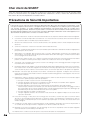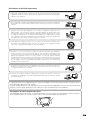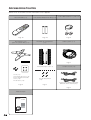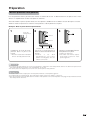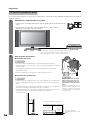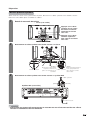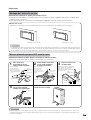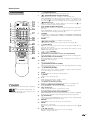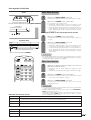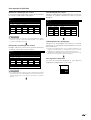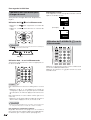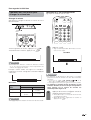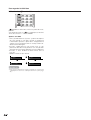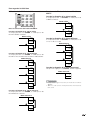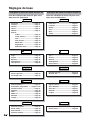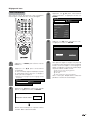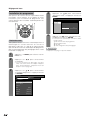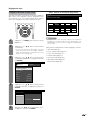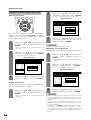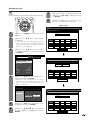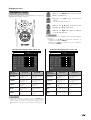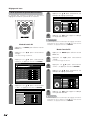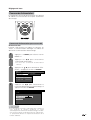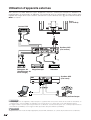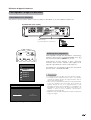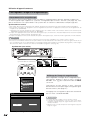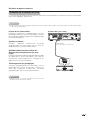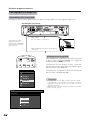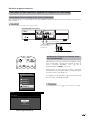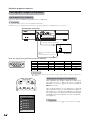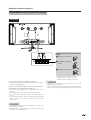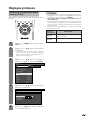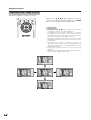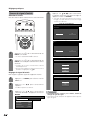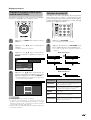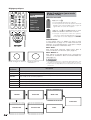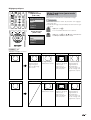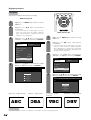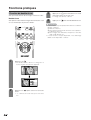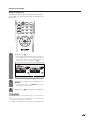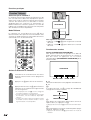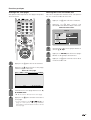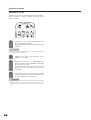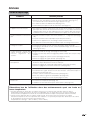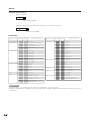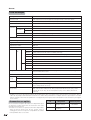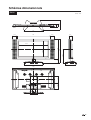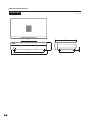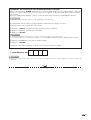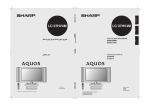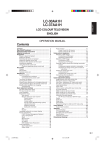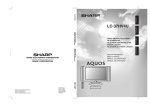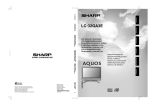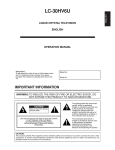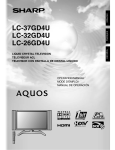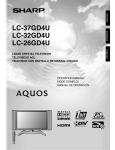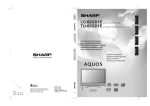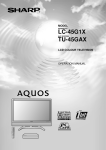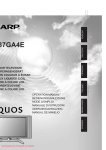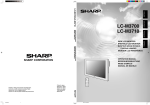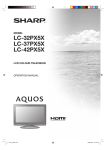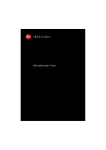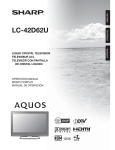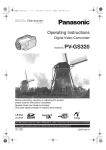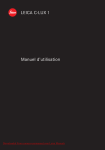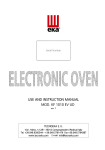Download 1 - Sharp
Transcript
OPERATION MANUAL BEDIENUNGSANLEITUNG MODE D’EMPLOI DEUTSCH ENGLISH LCD COLOUR TELEVISION LCD-FARBFERNSEHGERÄT TÉLÉVISION COULEUR À ÉCRAN À CRISTAUX LIQUIDES (LCD) FRANÇAIS LC-37HV4E LC-37HV4E TÉLÉVISION COULEUR À ÉCRAN À CRISTAUX LIQUIDES (LCD) FRANÇAIS MODE D’EMPLOI Table des matières …………………………………………… 1 Cher client de SHARP ………………………………………… 2 Précautions de Sécurité Importantes ……………………… 2 Accessoires fournis …………………………………………… 4 Préparation ……………………………………………………… 5 Mise en place des haut-parleurs ………………………… 5 Où mettre le système en place …………………………… 6 Mise en place du système ………………………………… 7 Montage de l’écran sur un mur …………………………… 9 Mise en place du système AVC avec le socle ………… 9 Mise en place des piles ………………………………… 10 Utilisation de la télécommande ………………………… 10 Précautions sur la télécommande ……………… 10 Nomenclature ………………………………………………… 11 Ecran ……………………………………………………… 11 Système AVC …………………………………………… 12 Télécommande ………………………………………… 13 Pour regarder la télévision ………………………………… 14 Raccordements de base ……………………………… 14 Raccordement à une antenne …………………… 14 Branchement sur une prise murale ……………… 14 Mise sous tension ……………………………………… 15 Mise hors tension ………………………………………… 15 Auto installation initiale ………………………………… 16 Opérations sur une touche pour changer de canal …………………………… 18 Utilisation de FLASHBACK (A) sur la télécommande ……………………………… 18 Opération sur une touche pour changer le volume/son ……………………… 19 Réglages de base …………………………………………… 22 Rubriques du menu du mode d’entrée AV …………… 22 Rubriques du menu du mode d’entrée PC …………… 22 Auto installation ………………………………………… 23 Installation du programme ……………………………… 24 Recherche auto …………………………………… 24 Réglage manuel de chaque canal ……………… 25 Accord fin ……………………………………… 26 Système couleur ……………………………… 27 Système sonore (Système de diffusion) …… 27 Désignation des canaux ……………………… 27 Omission des canaux ………………………… 28 Réglage du décodeur ………………………… 28 Réglage du verrouillage enfant ……………… 28 Tri …………………………………………………… 29 Réglage de la langue pour l’affichage sur écran …… 30 Réglages de l’image …………………………………… 31 C.M.S. (Système de gestion des couleurs) ……… 32 Température de couleur …………………………… 33 Noir …………………………………………………… 33 Noir et blanc ………………………………………… 34 Mode film …………………………………………… 34 Réglage I/P ………………………………………… 35 Réduction bruit (Réduction numérique des parasites) ……… 35 Réglage audio …………………………………………… 36 Réglage du son …………………………………… 36 Ambiophonie ……………………………………… 36 Commande d’alimentation ……………………………… 37 Commande d’alimentation pour source AV ……… 37 Commande d’alimentation pour source PC …… Utilisation d’appareils externes …………………………… Pour regarder l’image d’un décodeur ………………… Raccordement d’un décodeur …………………… Affichage d’un programme ……………………… Pour regarder l’image d’un magnétoscope ………… Raccordement d’un magnétoscope ……………… Affichage de l’image d’un magnétoscope ……… Utilisation de la fonction AV Link ……………………… Pour regarder une image DVD ………………………… Raccordement d’un lecteur DVD ………………… Affichage d’une image DVD ……………………… Pour jouer sur une console et regarder les images d’un caméscope ……………………… Raccordement d’une console de jeu ou d’un caméscope ………………………… Affichage de l’image d’une console de jeu ou d’un caméscope ………………………… Pour regarder l’image d’un ordinateur ………………… Raccordement d’un ordinateur …………………… Affichage de l’image d’un ordinateur …………… Raccordement de haut-parleurs externes …………… Sélection des haut-parleurs ……………………… Réglages pratiques ………………………………………… Position de l’image (pour mode d’entrée TV/AV) …… Déplacement de l’image à l’écran …………………… Réglage de Sync.Automat. (Mode d’entrée PC uniquement) ………………… Réglage de Sync.fine (Mode d’entrée PC uniquement) ………………… Source de signal d’entrée ……………………………… Réglage du système couleur (pour mode d’entrée TV/AV) ……………………… Sélection du mode AV …………………………………… Mode Grand écran (pour mode d’entrée TV/AV) …… Mode Grand écran (pour mode d’entrée PC) ……… Signal d’entrée (Mode d’entrée PC uniquement) …… Signalisation Grand écran (WSS) (pour mode d’entrée TV/AV) ……………………… Rapport hauteur/largeur de l’image (pour mode d’entrée TV/AV) ……………………… Rotation …………………………………………………… Sortie audio ……………………………………………… Minuterie d’extinction …………………………………… Climat Froid ……………………………………………… Réglage du mot de passe pour le verrouillage enfant (pour mode d’entrée TV/AV) ……………………… Fonctions pratiques ………………………………………… Fonction de double écran ……………………………… Fonction Télétexte ……………………………………… Annexe ………………………………………………………… Guide de dépannage …………………………………… Tableau des ordinateurs compatibles ………………… Spécifications du port RS-232C ……………………… Attribution des broches de connexion pour prise Péritel …………………………………… Fiche technique ………………………………………… Accessoires en option ………………………………… Schémas dimensionnels …………………………………… 39 40 41 41 41 42 42 42 43 44 44 44 FRANÇAIS Table des matières 45 45 45 46 46 46 47 48 49 49 50 51 51 52 53 53 54 55 56 57 57 58 59 59 60 61 62 62 64 67 67 68 69 71 72 72 73 1 OPERATION MANUAL BEDIENUNGSANLEITUNG MODE D’EMPLOI DEUTSCH ENGLISH LCD COLOUR TELEVISION LCD-FARBFERNSEHGERÄT TÉLÉVISION COULEUR À ÉCRAN À CRISTAUX LIQUIDES (LCD) FRANÇAIS LC-37HV4E Cher client de SHARP Nous vous remercions pour votre achat de ce Téléviseur Couleur LCD SHARP. Par mesure de sécurité et pour assurer un fonctionnement sans problème pendant de nombreuses années, veuillez lire attentivement les Précautions de Sécurité Importantes avant de l’utiliser. Précautions de Sécurité Importantes L’électricité est très utile mais peut également provoquer des blessures personnelles et matérielles si elle n’est pas manipulée correctement. Cet appareil a été conçu et fabriqué en accordant la plus haute priorité à la sécurité. Toutefois, un usage inadéquat peut provoquer une électrocution et/ou un incendie. Pour éviter tout danger potentiel, observez les précautions suivantes lors de l’installation, du fonctionnement et du nettoyage de l’appareil. Pour assurer votre sécurité et prolonger la durée de vie de votre appareil, lisez attentivement les précautions suivantes avant de l’utiliser. 1. Lisez les instructions—Toutes les instructions doivent être lues et comprises avant de faire fonctionner l’appareil. 2. Conservez ce mode d’emploi dans un endroit sûr—Ces instructions de sécurité et de fonctionnement doivent être conservées dans un endroit sûr pour future référence. 3. Observez les avertissements—Tous les avertissements sur le produit et dans le mode d’emploi doivent être observés. 4. Suivez les instructions—Toutes les instructions doivent être observées. 5. Fixations—N’utilisez pas de fixations non recommandées par le fabricant. L’utilisation de fixations inappropriées peut provoquer des accidents. 6. Alimentation—Cet appareil doit fonctionner avec la source d’alimentation mentionnée sur l’étiquette des spécifications. Si vous n’êtes pas sûr du type d’alimentation utilisé dans votre région, consultez votre revendeur ou la compagnie d’électricité locale. 7. Protection du cordon secteur—Les cordons secteur doivent être acheminés correctement pour éviter d’être piétinés ou d’être encombrés par des objets. Vérifiez les cordons aux fiches et sur l’appareil. 8. Surcharge—Ne surchargez pas les prises secteur et les rallonges. Une surcharge peut être à l’origine d’un incendie ou d’une électrocution. 9. Pénétration d’objets et de liquides—Ne jamais introduire d’objet dans l’appareil par les évents ou les ouvertures. Une haute tension circule dans l’appareil et l’introduction d’un objet peut provoquer une électrocution et/ou court-circuiter les pièces internes. Pour la même raison, ne renversez pas d’eau ni de liquide sur l’appareil. 10. Entretien—Ne tentez pas de procédez vous-même à l’entretien de l’appareil. La dépose des couvercles risque de vous exposer à de hautes tensions et d’autres situations dangereuses. Faites appel à un technicien qualifié pour l’entretien. 11. Réparations—Dans les situations suivantes, débranchez le cordon secteur de la prise secteur et faites appel à un technicien qualifié pour procéder aux réparations. a. b. c. d. Lorsque le cordon secteur ou la fiche est endommagée. Lorsque du liquide a été renversé sur l’appareil ou que des objets sont tombés dans l’appareil. Lorsque l’appareil a été exposé à la pluie ou à l’eau. Lorsque l’appareil ne fonctionne pas conformément aux descriptions du mode d’emploi. Ne touchez pas à d’autres commandes que celles décrites dans le mode d’emploi. Un réglage incorrect des commandes qui ne sont pas indiquées dans le mode d’emploi peut provoquer des dommages qui demanderont par la suite un travail intensif au technicien qualifié. e. Lorsque l’appareil est tombé ou endommagé. f. Lorsque l’appareil présente des anomalies. Toute anomalie de l’appareil indique la nécessité d’une inspection d’entretien. 12. Pièces de rechange—Si des pièces de rechange sont nécessaires, assurez-vous que le technicien utilise des pièces recommandées par le fabricant, ou ayant les mêmes caractéristiques et performances que les pièces d’origine. L’utilisation de pièces non autorisées peut provoquer un incendie, une électrocution et/ou d’autres dangers. 13. Contrôle de sécurité—Après un travail d’entretien ou de réparation, demandez au technicien de procéder à un contrôle de sécurité pour vérifier si l’appareil est en bonne condition de marche. 14. Montage sur un mur ou au plafond—Lors du montage sur un mur ou au plafond, veillez à installer l’appareil selon la méthode recommandée par le fabricant. 15. Débranchez le cordon secteur de la prise secteur avant d’installer les haut-parleurs. 2 Précautions de Sécurité Importantes • Nettoyage—Débranchez le cordon secteur de la prise secteur avant de nettoyer l’appareil. Utilisez un chiffon mouillé pour le nettoyer. N’utilisez pas de détergents liquides ou en aérosols. • Eau et humidité—N’utilisez pas l’appareil à proximité de l’eau, près d’une baignoire, d’un lavabo, d’un évier, d’une machine à laver, d’une piscine et dans un sous-sol humide. • Support—Ne placez pas l’appareil sur un chariot, un support, un trépied ou une table instable. Ceci risque de causer la chute de l’appareil, et de provoquer ainsi des blessures graves et d’endommager l’appareil. Utilisez uniquement un chariot, un support, un trépied ou une table recommandés par le fabriquant ou vendus avec l’appareil. Pour monter l’appareil sur un mur, suivez les instructions du fabricant et n’utilisez que du matériel recommandé par ce dernier. • Pour déplacer l’appareil placé sur un chariot, procédez au transport avec précaution. Des arrêts brusques, une force excessive ou des irrégularités de la surface du sol peuvent provoquer la chute de l’appareil. • Ventilation—Les évents et autres ouvertures du coffret sont destinés à la ventilation. Ne les recouvrez pas et ne les bloquez pas car une ventilation insuffisante risque de provoquer une surchauffe et/ou de réduire la durée de vie de l’appareil. Ne placez pas l’appareil sur un lit, un sofa, un tapis ou une autre surface similaire risquant de bloquer les ouvertures de ventilation. Ce produit n’est pas conçu pour être encastré ; ne le placez pas dans des endroits clos comme une bibliothèque ou une étagère, sauf si une ventilation adéquate est prévue ou si les instructions du fabricant sont respectées. • Le panneau LCD utilisé dans cet appareil est en verre. Il peut donc se briser s’il tombe ou s’il subit un choc. Veillez à ne pas vous blesser avec des éclats de verre si le panneau LCD vient à se briser. • Sources de chaleur—Eloignez l’appareil des sources de chaleur comme les radiateurs, les chauffages, et les autres appareils produisant de la chaleur (y compris les amplificateurs). Le panneau LCD est un appareil de très haute technologie, avec 3.147.264 transistors à couche mince, vous offrant des détails fins de l’image. Un petit nombre de pixels non actifs peuvent occasionnellement apparaître à l’écran sous forme de point fixe bleu, vert ou rouge. Notez que cela n’affecte en rien les performances de l’appareil. Précautions lors du transport de l’écran Lors du déplacement de l’écran, ne le transportez pas en le tenant par les haut-parleurs. Veillez à toujours le transporter à deux, en le tenant à deux mains, une main de chaque côté de l’écran. 3 Accessoires fournis Vérifiez si les accessoires suivants sont fournis avec l’appareil. Télécommande (g1) Pile alcaline LR6 (Format “AA”) (g2) Serre-câbles (Grand g1, petit g2) Page 10 Page 10 Page 8 Ensemble du socle (pour le système AVC) (g1) Ensemble de haut-parleurs (g1) Câble système (g1) Page 7 Haut-parleur (Gg1, Dg1) Socle (g1) Coussinets de socle (g4) Pièces d’espacement de socle (g4) Vis du socle (g2) Page 9 Cordon secteur (g2) Vis de haut-parleur (g4) Page 5 La forme de l’appareil peut être différente dans certains pays. Page 7 Mode d’emploi LC-37HV4E 4 Préparation Mise en place des haut-parleurs Les haut-parleurs fournis peuvent être montés ou retirés de l’écran. Ils doivent être mis en place sauf si vous utilisez un amplificateur ou des haut-parleurs externes. Avant de mettre en place (ou de retirer) les haut-parleurs, débranchez le cordon secteur de la prise secteur. Veillez à mettre en place ou à retirer les haut-parleurs à deux personnes ou plus. Exemple : Mise en place du haut-parleur droit 1 Fiche du haut-parleur 2 3 Orifice Orifice Protubérance Protubérance Introduisez la fiche du hautparleur dans la prise sur l’écran. Saisissez le haut-parleur et faites-le coulisser lentement sur l’écran. • Assurez-vous de bien introduire la fiche du haut-parleur à fond. • Vérifiez si les deux protubérances sur le hautparleur sont alignées avec les orifices sur l’écran. Serrez les vis pour bien fixer les haut-parleurs en place. • Utilisez un tournevis. • Procédez aux mêmes étapes pour mettre en place le hautparleur gauche. ATTENTION • Les prises de haut-parleur sur l’écran sont destinées uniquement aux haut-parleurs fournis. Ne branchez pas la fiche d’un autre appareil sur la prise ou le haut-parleur sur l’écran. • Ne tenez pas et ne déplacez pas l’écran en le tenant par les haut-parleurs. REMARQUE • Procédez aux mêmes étapes pour le haut-parleur droit et le haut-parleur gauche. • Pour démonter les haut-parleurs, procédez dans l’ordre inverse aux étapes ci-dessous. • Vous pouvez brancher un amplificateur ou d’autres haut-parleurs sur l’écran. Reportez-vous page 47 pour le branchement des haut-parleurs externes. 5 Préparation Où mettre le système en place Le "système" fait référence à l’écran et au système AVC. Sélectionnez tout d’abord l’emplacement où mettre le système en place. 1 Sélection de l’emplacement du système • Sélectionnez un emplacement bien aéré et éloigné de la lumière directe du soleil. • L’écran et le système AVC sont raccordés par un câble système. (Reportez-vous page 7 pour les détails.) Câble système Ecran 2 système AVC Si vous désirez conserver une plus grande distance entre l’écran et le système AVC, achetez le câble système en option AN-07SC1 (environ 7 mètres). (Voir page 72.) Mise en place du système Manutention de l’écran ATTENTION • L’écran est très lourd. Déplacez-le à deux ou plusieurs personnes. • Ne retirez pas le socle de l’écran, sauf si vous utilisez l’applique en option pour le monter. • Pour déplacer, placez les mains sur l’écran mais jamais sur les hautparleurs de l’écran. • Prévoyez suffisamment d’espace en haut et derrière l’écran. Manutention du système AVC ATTENTION ATTENTION • Ne placez pas un magnétoscope ou un autre appareil sur le système AVC. • Prévoyez suffisamment d’espace au-dessus et sur les côtés du système AVC. • N’obstruez pas les ouvertures de ventilation en haut et sur le côté gauche, ainsi que le ventilateur d’échappement sur le côté droit. • N’utilisez pas de tissu épais sous le système AVC ni pour le recouvrir, ceci pouvant provoquer une surchauffe et entraîner un défaut de fonctionnement. 10 cm ou plus Prévoyez suffisamment d’espace. 5 cm ou plus 6 Réglez l’écran avec les deux mains. Placez une main sur l’écran et inclinez-le, tout en stabilisant le socle de l’autre main. Vous pouvez ajuster l’écran à la verticale jusqu’à 4 degrés vers l’avant et 6 degrés vers l’arrière, ou le faire tourner de 10 degrés à l’horizontale. 5 cm ou plus de chaque côté Il y a un ventilateur d’échappement sur le côté droit. Préparation Mise en place du système Après avoir mis l’écran et le système AVC en place, branchez les câbles système et les cordons secteur. Utilisez le serre-câbles pour assembler les câbles. 1 Retrait du couvercle des prises Ecran (vue arrière) Appuyez sur les deux crochets vers le centre de l’écran et retirez le couvercle en le tirant vers vous. Appuyez sur les deux crochets supérieurs pour sortir le couvercle vers vous. 2 Branchement du câble système et du cordon secteur sur l’écran AC INPUT 110V–240V DISPLAY INPUT1 Cordon secteur 3 DISPLAY INPUT2 (BLANC) Branchez la fiche dans la prise et fixez-la en Câble système place en serrant les vis à oreilles. (GRIS) Branchez fermement la fiche jusqu’au déclic des crochets sur les deux côtés. Branchement du câble système et du cordon secteur au système AVC Câble système (GRIS) (BLANC) Système AVC (vue arrière) Cordon secteur ATTENTION • POUR ÉVITER LES RISQUES D’ÉLECTROCUTION, NE TOUCHEZ PAS LES PIÈCES NON-ISOLÉES DES CÂBLES LORSQUE LE CORDON SECTEUR EST BRANCHÉ. 7 Préparation 4 Fixation des serre-câbles et assemblage des câbles avec le serre-câbles Serre-câbles (grand) Serre-câbles (petit) Introduisez le serre-câbles dans l’orifice sur le pied de l’écran comme le montre l’illustration. Décollez le ruban adhésif au dos et fixez comme le montre l’illustration. Ecran (vue arrière) REMARQUE • Le petit serre-câbles sur la droite est utilisé pour assembler les câbles de haut-parleurs externes. (Voir page 47) 5 Fermeture du couvercle des prises Les câbles sortent par la petite ouverture. 8 Préparation Montage de l’écran sur un mur Utilisation de l’applique en option pour monter l’écran • Vous pouvez faire appel à un personnel de service qualifié et utiliser l’applique AN-37AG1 en option pour monter l’écran sur un mur. • Lisez attentivement les instructions accompagnant l’applique avant de commencer les travaux. Suspension au mur Applique pour montage au mur AN-37AG1 (Reportez-vous aux instructions de l’applique pour les détails.) Montage à la verticale Montage en angle ATTENTION • L’installation du téléviseur couleur LCD demande des qualifications particulières et ne doit être effectuée que par un personnel de service qualifié. Nous vous conseillons de ne pas effectuer vous-même ce travail. SHARP décline toute responsabilité en cas de montage défectueux pouvant provoquer un accident ou des blessures. Mise en place du système AVC avec le socle Comment installer le système AVC à la verticale en utilisant le socle. • Utilisez le socle fourni pour installer le système AVC à la verticale. 1 Collez chaque pièce d’espacement sur le socle comme le montre l’illustration. Décollez le papier de chacune des pièces d’espacement et placez les pièces sur les quatre zones protubérantes sur le socle. Pièces d’espacement de socle Protubérance Protubérance 2 Fixez chaque coussinet sur le socle comme le montre l’illustration. Décollez le papier de chacun des coussinets et placez-les sur les quatre zones sur le fond. Coussinets de socle Point de fixation Point de fixation 3 Fixez le socle sur le système AVC. Introduisez le socle dans le système AVC en vous assurant que les protubérances fines et épaisses sur le socle sont alignées avec les grands et petits orifices sur le système AVC. Petite protubérance Petit orifice Grand orifice 4 Fixez le socle à l’aide des vis du socle comme indiqué sur l’illustration. Grande protubérance Le système AVC installé à la verticale avec le socle. Vis de socle REMARQUE • Utilisez toujours le socle fourni pour monter le système AVC à la verticale. Veillez à ne pas obstruer les orifices de ventilation lorsque le tuner est placé directement sur le sol ou sur une surface plate, ceci risquant de provoquer une panne de l’appareil. 9 Préparation Mise en place des piles Avant d’utiliser le système pour la première fois, mettez en place les deux piles alcalines LR6 (format “AA”) (fournies). Lorsque les piles sont épuisées et que la télécommande ne fonctionne plus, remplacez les piles par des piles alcalines LR6 neuves (format “AA”). 1 Ouvrez le couvercle des piles. 2 Introduisez les deux piles alcalines LR6 (format “AA”) fournies. 3 Refermez le couvercle. + _ _ + • Placez les piles en faisant correspondre leurs bornes avec les indications (e) et (f) dans le compartiment. ATTENTION Une utilisation incorrecte des piles peut provoquer des fuites ou une explosion. Veillez à suivre les instructions ci-dessous. • N’utilisez pas de piles au manganèse. Utilisez des piles alcalines lors du remplacement. • Placez les piles en faisant correspondre leurs bornes avec les indications (e) et (f). • N’utilisez pas ensemble des piles de types différents. Les autres piles ont des caractéristiques différentes. • N’utilisez pas ensemble des piles usagées et neuves. Ceci peut raccourcir la durée de vie des piles neuves ou provoquer des fuites des piles usagées. • Retirez les piles dès qu’elles sont usées. Les produits chimiques s’écoulant d’une pile peuvent provoquer une allergie. En cas de fuite, essuyez soigneusement avec un chiffon. • Les piles fournies avec l’appareil peuvent avoir une durée de vie plus courte que prévue en raison des conditions de stockage. • Si vous n’avez pas l’intention d’utiliser la télécommande pendant une période prolongée, retirez les piles. Utilisation de la télécommande Utilisez la télécommande en la dirigeant vers la fenêtre du capteur. Des objets placés entre la télécommande et la fenêtre du capteur peuvent gêner le bon fonctionnement de la télécommande. Précautions sur la télécommande • N’exposez pas la télécommande à des chocs. Ne l’exposez pas non plus à des liquides, et ne la placez pas dans des endroits très humides. • N’installez pas et n’exposez pas la télécommande directement au soleil. La chaleur risque de la déformer. • La télécommande risque de ne pas fonctionner correctement si la fenêtre du capteur de l’écran est directement exposée au soleil ou à un éclairage violent. Dans ce cas, modifiez l’angle de l’éclairage ou de l’écran, ou rapprochez la télécommande de la fenêtre du capteur de télécommande. 10 Nomenclature Ecran Touches de volume ( il/k ) Touches des canaux (CHs/r) Touche d’entrée (INPUT) Touche d’alimentation principale (MAIN POWER) Touche d’attente/marche (B) Capteur de télécommande Capteur OPC Indicateur OPC* Indicateur d’attente/marche *OPC: Optical Picture Control: (Commande d’image optique) (Voir page 37 e 39.) 11 Nomenclature Système AVC Vue avant Prise d’entrée PC INPUT (AUDIO) Ecouteurs (Le son provenant des haut-parleurs est Prise d’entrée INPUT 4 coupé lorsque des écouteurs sont (VIDEO) branchés.) Prises d’entrée INPUT 4 (AUDIO) Prise d’entrée PC INPUT (ANALOG RGB) Prise d’entrée INPUT 4 CLEAR* (S-VIDEO) Indicateur d’attente/ marche Touche d’alimentation (POWER) (Comment ouvrir le volet) * Si le système AVC est mis sous tension mais ne semble pas fonctionner correctement, il doit peut-être être réinitialisé. Dans ce cas, appuyez légèrement avec la pointe d’un stylo à bille ou d’un autre objet pointu sur CLEAR, indiqué sur l’illustration. Le système est alors réinitialisé comme indiqué ci-dessous. • • • • • • MODE AV revient à UTILISATEUR. Le canal télévisé revient sur le canal 1. Le double écran revient à la normale. Le réglage audio est initialisé. SRS revient sur ARRÊT. La position de l’image est initialisée. REMARQUE • La pression sur CLEAR n’est pas opérationnelle si le système est en mode d’attente (l’indicateur est allumé en rouge). • La pression sur CLEAR n’annule pas le préréglage des canaux ni le mot de passe. Reportez-vous page 61 pour annuler le mot de passe lorsque vous le connaissez. Reportez-vous page 75 pour réinitialiser aux valeurs préréglées d’usine si vous avez oublié votre mot de passe. Vue arrière Prises d’entrée INPUT 3 (Y, PB(CB), PR(CR)) Prise d’entrée de l’antenne Prise de sortie AV OUTPUT (S-VIDEO) Prise de sortie écran DISPLAY OUTPUT1 Prise d’entrée INPUT 3 (Péritel) Prises de sortie AV OUTPUT (AUDIO) Prise de sortie AV OUTPUT (VIDEO) 12 Prise RS-232C Prise d’entrée INPUT 1 (Péritel) Prise d’entrée INPUT 2 (Péritel) Prise de sortie écran DISPLAY OUTPUT2 Prise de sortie DC OUTPUT (Prise pour extension des fonctions dans un proche avenir.) Prise d’entrée AC INPUT Nomenclature Télécommande 1 2 1 2 3 4 5 6 7 8 9 10 11 12 13 14 15 16 3 17 5 18 19 6 20 21 22 23 24 25 4 7 8 9 10 11 12 13 14 15 16 17 18 REMARQUE • Pour utiliser la télécommande, dirigez-la vers l’écran. * est une marque de SRS Labs, Inc. FOCUS technologie est incorporé sous licence de SRS Labs, Inc. 19 20 21 22 23 24 25 B (ATTENTE/MARCHE) Pour mettre sous et hors tension. (Voir page 15.) du (ARRET/MAINTIEN POUR TELETEXTE) Mode d’entrée TV/externe : Change le mode d’image fixe. Mode TELETEXTE : Immobilise des pages multiples à l’écran alors que les autres pages sont automatiquement mises à jour. Appuyez de nouveau sur d pour revenir à l’image normale. (Voir pages 63 et 64.) c (DOUBLE écran) Règle le mode d’image double. Appuyez de nouveau sur c pour revenir à l’image normale. (Voir page 62.) fv (MODE GRAND ECRAN T/B/F) Mode d’entrée TV/externe : Change le mode d’image large. (Voir pages 54 e 55.) Mode TELETEXTE : Règle la zone d’agrandissement. (totale/moitié supérieure/moitié inférieure) (Voir page 64.) AV MODE Sélectionne un réglage vidéo MODE AV (STANDARD, DYNAMIQUE, CINÉMA, JEU, UTILISATEUR) ou MODE PC (STANDARD, UTILISATEUR) (Voir page 53.) SOUND Sélectionne le mode de son multiplex. (Voir page 21.) h (SRS et FOCUS)* Sélectionne le système sonore SRS et FOCUS. (Voir page 20.) A (FLASH BACK) Appuyez sur cette touche pour revenir au canal précédent dans le mode de vision normal. Appuyez sur cette touche pour revenir à la page précédente en mode TELETEXTE. (Voir page 18.) il/ik (VOLUME) Règle le volume. (Voir page 19.) k (Montre les informations cachées pour TELETEXTE) Mode TELETEXTE : Affiche les caractères dissimulés. (Voir page 64.) j (SOUS-PAGE pour TELETEXTE) Mode TELETEXTE : Change le mode de l’image pour la sélection de la sous-page. (Voir page 65.) MENU Affiche l’écran du menu. C (INFORMATION SUR LE CANAL) Affiche l’information sur le canal et l’heure. (Voir page 66 pour les détails sur l’affichage de l’heure.) b (SOURCE D’ENTREE) Sélectionne une source d’entrée. (TV, Entrée 1, Entrée 2, Entrée 3, Entrée 4, PC) (Voir pages 41, 42, 44-46 et 52.) SLEEP Règle la Minuterie d’extinction. (Voir page 59.) e (MUTE) Coupe le son. (Voir page 19.) 0–9 Mode d’entrée TV/externe : Règle le canal. Mode TELETEXTE : Règle la page. o (Chiffre de sélection du canal) Modifie les chiffres du canal télévisé sélectionné. (Voir page 18.) Couleur (ROUGE/VERT/JAUNE/BLEU) Mode TELETEXTE : Sélectionne une page. (Voir page 64.) CHa/CHb(w/x ) Mode d’entrée TV/externe : Sélectionne le canal. Mode TELETEXTE : Règle la page. (Voir page 64.) l (Vue d’ensemble TOP pour TELETEXTE) Mode TELETEXTE : Affiche une page d’index pour l’information CEEFAX/ FLOF. Vue d’ensemble TOP pour programme TOP. (Voir page 65.) m (TELETEXTE) Sélectionne le mode TELETEXTE. (toute image TV, toute image TEXTE, image TV/TEXTE) (Voir pages 64 et 65.) RETURN Mode MENU : Revient à l’écran de menu précédent. ENTER Exécute une commande. Revient à la position initiale de l’image après déplacement avec a/b/ c/d. a/b/c/d (Curseur) Sélectionne la rubrique désirée sur l’écran de réglage. Déplace l’image sur l’écran. 13 Pour regarder la télévision Opérations simples pour regarder un programme télévisé Raccordements de base Raccordement à une antenne Pour obtenir des images plus nettes, utilisez une antenne externe. Ce qui suit est une brève explication des types de raccordements utilisés pour le câble coaxial. Fiche standard DIN45325 (IEC169-2) Câble coaxial de 75 ohms (câble rond) (en vente dans le commerce) Antennes et câbles en vente dans le commerce Si votre antenne externe est dotée d’un câble coaxial de 75 ohms avec fiche DIN45325 (IEC 169-2), branchez-la dans la prise ANTENNA INPUT à l’arrière du système AVC. Branchement sur une prise murale Ecran (vue arrière) La forme de l’appareil peut être différente dans certains pays. Système AVC (vue arrière) La forme de l’appareil peut être différente dans certains pays. REMARQUE • Mettez toujours l’alimentation principale de l’écran et du système AVC hors tension lors du branchement des cordons secteur. • Débranchez les cordons secteur de la prise secteur, de l’écran et du système AVC si vous prévoyez de ne pas utiliser le système pendant une période prolongée. 14 Pour regarder la télévision Ecran Mise sous tension 1 Appuyez sur MAIN POWER sur l’écran. • L’indicateur d’attente/marche sur l’écran clignote en rouge. Touche d’attente/marche Touche d’alimentation principale (MAIN POWER) 2 Appuyez sur POWER sur le système AVC. • Le système se met sous tension. • L’indicateur d’attente/marche sur l’écran s’allume en vert et celui sur le système AVC s’allume en vert également. • Si les indicateurs d’attente/marche sont encore allumés en rouge, appuyez sur B de la télécommande ou sur la touche d’attente/marche de l’écran pour mettre le système sous tension. Indicateur d’attente/marche Si le système AVC est mis tout d’abord sous tension 1 Appuyez sur POWER sur le système AVC. • L’indicateur d’attente/marche du système AVC s’allume en rouge. Système AVC 2 Appuyez sur MAIN POWER sur l’écran. • Le système se met sous tension. • L’indicateur d’attente/marche sur l’écran s’allume en vert et celui sur le système AVC s’allume en vert également. • Si les indicateurs d’attente/marche sont encore allumés en rouge, appuyez sur B de la télécommande ou sur la touche d’attente/marche de l’écran pour mettre le système sous tension. Indicateur d’attente/marche Touche d’alimentation (POWER) REMARQUE • L’auto installation initiale démarre lorsque le système est mis pour la première fois sous tension. Si le système a déjà été mis sous tension, l’auto installation initiale n’a pas lieu. Voir page 23 pour tenter l’auto installation à partir du menu Installation. Mise hors tension 1 Appuyez sur B de la télécommande ou sur la touche d’attente/marche de l’écran. • Le système entre en mode d’attente et l’image à l’écran disparaît. • Les indicateurs d’attente/marche passent du vert au rouge. 2 Appuyez sur POWER sur le système AVC. • L’indicateur d’attente/marche sur le système AVC s’éteint et celui sur l’écran clignote en rouge. 3 Appuyez sur MAIN POWER sur l’écran. • L’indicateur d’attente/marche sur l’écran s’éteint progressivement. REMARQUE Indicateur de statut de l’écran Arrêt • Si vous prévoyez de ne pas utiliser le système pendant une période prolongée, veillez à retirer les cordons secteur de la prise d’alimentation. • Une faible quantité d’électricité est consommée même lorsque les touches MAIN POWER et POWER sont en position hors tension. • Lorsque l’indicateur d’attente/marche s’allume en rouge, il faut environ 10 à 15 secondes pour que l’indicateur s’éteigne si POWER du système AVC a été mis sur arrêt ou si le cordon secteur a été débranché de la prise secteur. Hors tension Clignote en rouge Le système AVC n’est pas sous tension ou son cordon secteur est débranché. Rouge Le système est en mode d’attente. Vert Le système est sous tension. Indicateur de statut du système AVC Arrêt Hors tension Rouge Seul le système AVC est en mode d’attente ou le système est en mode d’attente. Vert Le système est sous tension. 15 Pour regarder la télévision Auto installation initiale 1 L’auto installation initiale a lieu lorsque le système est mis sous tension pour la première fois après l’achat. Vous pouvez régler automatiquement la langue, le pays et les canaux par opérations successives. Réglage de la langue de l’affichage sur écran 1 Appuyez sur a/b/c/d pour sélectionner la langue désirée sur la liste à l’écran. 2 Appuyez sur ENTER pour entrer le réglage. REMARQUE • L’auto installation initiale ne fonctionne qu’une seule fois. Si cette auto installation initiale n’est pas terminée, vous pouvez la recommencer. Voir page 23 pour tenter l’auto installation à partir du menu d’installation. • L’auto installation initiale s’interrompt en appuyant sur RETURN. MENU TV Installation Autoinstallation - Langue English 2 Deutsch Français Réglage du pays ou de la région 1 Appuyez sur a/b/c/d pour sélectionner votre pays ou région dans la liste à l’écran. 2 Appuyez sur ENTER pour entrer le réglage. • La recherche automatique de programme démarre en même temps. MENU TV Installation Autoinstallation - Pays Autriche Belgique Danemark Finlande Après ce réglage, la recherche automatique commence dans l’ordre suivant. 1 Recherche auto de programme 2 Désignation auto 3 Tri auto 4 Téléchargement des préréglages Vous n’avez pas d’opération à effectuer pendant la recherche automatique. (Allez à la page suivante.) REMARQUE • Les illustrations et les affichages sur écran dans ce mode d’emploi sont fournis à titre explicatif, et peuvent être légèrement différents des opérations réelles. 16 Pour regarder la télévision Recherche automatique des canaux Tri automatique des canaux La recherche automatique des canaux recherche tous les canaux visibles dans votre région. Lorsque la’désignation automatique des canaux est terminée, le système commence à trier les canaux désignés. MENU TV Installation MENU TV Autoinstallation Installation programme “Auto” Installation Autoinstallation Installation programme “Auto” 01 55.25 02 85.25 03 102.25 01 SAT.1 02 PR07 03 KABEL REMARQUE • Si aucun canal n’est trouvé, "Aucun programme trouvé. L’antenne est-elle correctement branchée ?" est affiché et l’auto installation prend fin. Désignation automatique des canaux Lorsqu’il a trouvé les canaux TV, le système commence à nommer chacun des canaux trouvés. MENU TV Installation Autoinstallation Installation programme “Auto” 01 SAT.1 02 PR07 03 KABEL Téléchargement des préréglages Lorsque le tri automatique est terminé, le système télécharge et sauvegarde automatiquement chacun des canaux triés. • Lorsqu’un magnétoscope est raccordé par INPUT 2, le système envoie toutes les informations sur les canaux préréglés au magnétoscope. (Voir pages 42 et 43.) • “Installation automatique terminée.” est affiché. L’écran passe ensuite au menu d’auto installation. Pour regarder la télévision Le menu d’installation disparaît et vous pouvez regarder les programmes sur le canal 1. REMARQUE • Le système ne peut nommer que les canaux pour lesquels une information sur la désignation du canal est fournie. Si aucune information sur le canal n’est fournie, le système affiche “-----”. SAT.1 1 PAL B/G 17 Pour regarder la télévision Opérations sur une touche pour changer de canal Affichage des canaux L’affichage des canaux change de la manière suivante après 3 secondes environ. Vous pouvez changer de canal de plusieurs façons. SAT.1 12 PAL B/G a/b bsur la télécommande Utilisation de CHa a pour augmenter le numéro de • Appuyez sur CHa canal. b pour diminuer le numéro de • Appuyez sur CHb canal. (Exemple) SAT.1 12 MONO REMARQUE • CH s/r sur l’écran fonctionne de la même manière que a sur la télécommande. CH b/a Utilisation de FLASHBACK (A) sur la télécommande CHs/r Utilisation de 0 – 9 sur la télécommande Sélectionnez directement les canaux en appuyant sur les touches 0 à 9. Appuyez sur A pour passer du canal accordé actuel au canal accordé précédemment. Appuyez de nouveau sur A pour revenir au canal accordé actuel. b Pour sélectionner un canal à un chiffre (par ex. le canal 2): • Appuyez sur 2. Si “2” est indiqué et si l’image ne change pas, appuyez sur o pour passer au mode de sélection à un chiffre et appuyez de nouveau sur 2. Pour sélectionner un canal à deux chiffres (par ex. le canal 12): • Appuyez sur o pour régler le mode de sélection à deux chiffres. Appuyez sur 1, et ensuite sur 2. REMARQUE • Effectuez cette opération en 3 secondes, sinon la sélection ne sera pas effectuée en mode de canal à 2 chiffres. Pour regarder les informations Télétexte Regardez directement une page avec un numéro à trois chiffres de 100 à 899 en appuyant sur 0 à 9. Avec le Télétexte, o n’est pas utilisé. (Voir page 65.) 18 Pour regarder la télévision Opération sur une touche pour changer le volume/son Utilisation de e de la télécommande e coupe la sortie de son en cours. Changer le volume Vous pouvez changer le volume sur l’écran ou sur la télécommande. k il l/k 1 k. • Pour augmenter le volume, appuyez sur ik l. • Pour diminuer le volume, appuyez sur il Appuyez sur e. • “e” est affiché pendant 30 minutes à l’écran, et le son est coupé. Sourdine 20 0 REMARQUE • Les modes “TV”, “Entrée 1”, “Entrée 2”, “Entrée 3”, “Entrée 4” et “PC” peuvent mémoriser chacun séparément les valeurs de réglage du volume. Lorsque “Sortie audio” est réglé sur “Variable”, l’indicateur à l’écran change de la manière indiquée ci-dessous. REMARQUE • En appuyant sur e durant les 30 minutes, la sourdine peut être annulée en utilisant l’une des deux méthodes suivantes. 20 b, 0 – 9, • La pression sur if f/ie e, SOUND, CHa a/CHb b ou A peut également annuler la sourdine. • Le changement de canaux peut également annuler la sourdine. Etat audio Appareil de sortie Sortie audio Fixe Variable Haut-parleur Son variable Sourdine AV OUTPUT Constant comme spécifié Son variable REMARQUE • Voir page 59 pour les détails sur la fonction de sortie audio. • La sourdine est annulée lorsque 30 minutes se sont écoulées. Toutefois, le son ne sort pas brusquement à plein volume car le niveau du volume est automatiquement réglé sur 0. 2 Appuyez de nouveau sur e pour annuler la sourdine durant 30 minutes. • Avant 30 minutes, le niveau du volume revient au réglage précédent. • Après 30 minutes, augmentez le volume en appuyant sur ie. 19 Pour regarder la télévision Utilisation de h sur la télécommande h produit un effet SRS, FOCUS à partir des hautparleurs. A chaque pression sur h, le mode passe de SRS à FOCUS, FOCUS e SRS et ARRET. Options son SRS • SRS (Sound Retrieval System, système de reprise du son): Rend un son plus naturel en reprenant l’information spatiale à partir d’un enregistrement stéréo et en la remettant dans le champ sonore tridimensionnel d’origine. • FOCUS: Repositionne une image avec le son provenant de deux haut-parleurs sur une position d’écoute ou une hauteur optimale sans les déplacer. • FOCUS e SRS: Produit les deux effets SRS et FOCUS. • ARRET: Sortie du son normal. : ARRET : SRS : FOCUS+SRS : FOCUS REMARQUE • Vous pouvez obtenir les mêmes réglages en choisissant “Ambiophonie” dans les rubriques du menu. (Voir page 36.) 20 Pour regarder la télévision Utilisation de SOUND de la télécommande Dans le mode TV des émissions télévisées IGR TV Lors de la réception d’un signal stéréo A chaque pression sur SOUND, le mode passe de STÉRÉO à MONO. Mode stéréo BBC2 99 STEREO Dans les émissions télévisées NICAM TV BBC2 99 Lors de la réception d’un signal stéréo A chaque pression sur SOUND, le mode passe de NICAM STÉRÉO à MONO. Mode stéréo BBC2 99 NICAM STEREO MONO Lors de la réception d’un signal bilingue A chaque pression sur SOUND, le mode passe de CH A, CH B et CH AB. Mode bilingue BBC2 99 BBC2 99 CH A MONO BBC2 99 Lors de la réception d’un signal bilingue A chaque pression sur SOUND, le mode passe de NICAM CH A à NICAM CH B, NICAM CH AB et MONO. Mode bilingue CH B BBC2 99 BBC2 99 NICAM CH A BBC2 99 CH AB Lors de la réception d’un signal monaural Lorsque vous appuyez sur SOUND, “MONO” apparaît. NICAM CH B Mode monaural BBC2 99 BBC2 99 MONO NICAM CH AB REMARQUE BBC2 99 MONO • Lorsqu’aucun signal n’est entré, le mode de son affiche “MONO”. • “BBC2” et “99” sont les noms provisoires d’un réseau et d’un canal. Lors de la réception d’un signal monaural A chaque pression sur SOUND, le mode passe de NICAM MONO à MONO. Mode monaural BBC2 99 NICAM MONO BBC2 99 MONO 21 Réglages de base Rubriques du menu du mode d’entrée AV Liste des rubriques du menu AV pour vous aider avec les opérations Image Contraste ....................................... Page 31 Luminos. ........................................ Page 31 Couleur .......................................... Page 31 Teinte .............................................. Page 31 Netteté ............................................ Page 31 Avancé C.M.S. ................................... Page 32 Temp Couleur ...................... Page 33 Noir ....................................... Page 33 Noir et blanc ........................ Page 34 Mode film ............................. Page 34 Réglage I/P .......................... Page 35 Réduction bruit ................... Page 35 Liste des rubriques du menu PC pour vous aider avec les opérations Image Contraste ....................................... Page 31 Luminos. ........................................ Page 31 Rouge ............................................. Page 31 Vert ................................................. Page 31 Bleu ................................................ Page 31 C.M.S. ............................................. Page 32 Audio Audio Aigus .............................................. Page 36 Graves ............................................ Page 36 Balance .......................................... Page 36 Ambiophonie ................................. Page 36 Haut-parleur ................................... Page 48 Aigus .................................................... Page 36 Graves ............................................ Page 36 Balance .......................................... Page 36 Ambiophonie ................................. Page 36 Haut-parleur ................................... Page 48 Commande alimentation Eco. d’alim. .................................... Page 37 Aucun sgn arrêt ............................ Page 38 Pas d’opé arrêt .............................. Page 38 Installation 22 Rubriques du menu du mode d’entrée PC Commande alimentation Économie d’alim. .......................... Page 39 Gestion alim. ................................. Page 39 Installation Autoinstallation ............................. Page 23 Installation programme ........ Pages 24-29 Verrouil. Enfant ............................. Page 61 Position .......................................... Page 49 WSS ................................................ Page 57 Mode 4:3 ........................................ Page 57 Rotation ......................................... Page 58 Langue ........................................... Page 30 Signal d’entrée .............................. Page 56 Sync.Automat. ............................... Page 51 Sync.fine ........................................ Page 51 Rotation ......................................... Page 58 Langue ........................................... Page 30 Options Options Sélection d’entrée ......................... Page 52 Sortie audio ................................... Page 59 Climat Froid ................................... Page 60 Systeme Couleur .......................... Page 53 Sortie audio ................................... Page 59 Climat Froid ................................... Page 60 Réglages de base Auto installation Vous pouvez lancer de nouveau l’auto installation, même après l’installation des canaux préréglés. 4 Appuyez sur a/b pour sélectionner “Autoinstallation”, et appuyez ensuite sur ENTER. MENU TV Installation Options Autoinstallation Installation programme Verrouil. Enfant Position WSS [Arret] Mode 4:3 [Normal] Rotation [Normal] Langue 5 [Français] Appuyez sur c/d pour sélectionner “Oui”, et appuyez ensuite sur ENTER. MENU TV Installation Autoinstallation oui 1 Appuyez sur MENU pour afficher l’écran MENU TV. 2 Appuyez sur c/d pour sélectionner “Installation”. Si vous avez déjà réglé le mot de passe pour le verrouillage enfant, passez à l’étape 3. Sinon, passez à l’étape 4. • Reportez-vous page 61 pour le réglage du mot de passe. 6 non Vous pouvez régler la langue et le pays de la même manière que pour l’auto installation initiale. Suivez les étapes 1 et 2 en page 16. Après ce réglage, la recherche automatique commence dans l’ordre suivant. 1 Recherche auto de programme 2 Désignation auto 3 Tri auto 4 Téléchargement des préréglages Vous n’avez pas d’opération à effectuer pendant la recherche automatique. MENU TV Installation Options Mot de passe 3 Appuyez sur a/b pour sélectionner “Mot de passe”, et appuyez ensuite sur ENTER. Mot passe verrouil enfant – – – – Entrez votre mot de passe à quatre chiffres avec 0 – 9 de la télécommande. 23 Réglages de base Installation du programme 4 Vous pouvez de nouveau lancer la procédure d’auto installation à tout moment, en accédant au menu Installation, puis Installation de programme. Les canaux peuvent être accordés automatiquement ou manuellement. Appuyez sur a/b pour sélectionner “Recherche auto”, et appuyez ensuite sur ENTER. MENU TV Installation Installation programme Recherche auto Réglage manuel Tri oui 5 Recherche auto Vous pouvez aussi rechercher automatiquement et télécharger les canaux télévisés en suivant la procédure ci-dessous. Il s’agit de la même fonction que celle de la recherche automatique de programme pour le téléchargement des préréglages dans l’auto installation en page 23. 1 2 Appuyez sur MENU pour afficher l’écran MENU TV. Appuyez sur c/d pour sélectionner “Installation”. • Si le mot de passe est déjà réglé, vous êtes invité à le saisir. Suivez les étapes indiquées dans “Autoinstallation”. (Reportez-vous aux étapes 2 et 3 en page 23.) 3 Appuyez sur a/b pour sélectionner “Installation programme”, et appuyez ensuite sur ENTER. MENU TV Installation Options Autoinstallation Installation programme Verrouil. Enfant Position WSS Mode 4:3 [Normal] Rotation [Normal] Langue 24 [Arret] [Français] non Appuyez sur c/d pour sélectionner “Oui”, et appuyez ensuite sur ENTER. • La recherche automatique commence dans l’ordre suivant. 1 Recherche auto de programme 2 Désignation auto 3 Tri auto 4 Téléchargement des préréglages REMARQUE • Reportez-vous page 17 pour les détails. Réglages de base Menu “Manuel” d’Installation programme Réglage manuel de chaque canal Vous pouvez régler manuellement certaines rubriques des canaux. Ces rubriques sont Fin (Fréquence TV), Syst. couleur, Syst. son, Station (Nom de la station), Omission, Décodeur et Verrou. (Verrouil. Enfant). MENU TV Installation Installation programme “Manuel” 01 SAT.1 02 PR07 03 KABEL SUIVANT REMARQUE 1 2 Appuyez sur MENU pour afficher l’écran MENU TV. • Lorsque vous sortez du menu “Manuel” d’Installation programme, le téléchargement des préréglages est automatiquement lancé si vous changez les informations sur ce menu. Appuyez sur c/d pour sélectionner “Installation”. Vous pouvez sélectionner l’un des réglages suivants. • Si le mot de passe est déjà réglé, vous êtes invité à le saisir. Suivez les étapes indiquées dans “Autoinstallation”. (Reportez-vous aux étapes 2 et 3 en page 23.) 3 Appuyez sur a/b pour sélectionner “Installation programme”, et appuyez ensuite sur ENTER. MENU TV Installation 1 Fin (Voir page 26.) 2 Syst. couleur (Voir page 27.) 3 Syst. son (Voir page 27.) 4 Station (Voir page 27.) 5 Omission (Voir page 28.) 6 Décodeur (Voir page 28.) 7 Verrou (Voir page 28.) Options Autoinstallation Installation programme Verrouil. Enfant Position WSS Mode 4:3 Rotation Langue 4 [Arret] [Normal] [Normal] [Français] Appuyez sur a/b pour sélectionner “Réglage manuel”, et appuyez ensuite sur ENTER. MENU TV Installation Installation programme Recherche auto Réglage manuel Tri oui 5 non Appuyez sur c/d pour sélectionner “Oui”, et appuyez ensuite sur ENTER. 25 Réglages de base Réglage manuel de chaque canal (suite) Accord fin 1 Appuyez sur a/b/c/d pour sélectionner le canal à éditer, et appuyez ensuite sur ENTER. • Les informations sur le canal sélectionné sont affichées. 2 Appuyez sur a/b pour sélectionner “Fin”, et appuyez ensuite sur ENTER. 3 Appuyez sur c/d pour régler la fréquence, et appuyez ensuite sur ENTER. • Réglez en prenant l’image de l’arrière-plan comme référence. MENU TV Installation Installation programme “Manuel” Fin [179.25] Syst. couleur [AUTO] Syst. son Station [B/G] 179.25 [SAT.1] Omission [Arret] Décodeur [Arret] Verrou. [Arret] • Au lieu de ce qui précède, vous pouvez également régler en entrant directement le numéro de fréquence du canal avec 0 – 9. b • 179,25 MHz: Appuyez sur 1 s 7 s 9 s 2 s 5 s ENTER. • 49,25 MHz: Appuyez sur 4 s 9 s 2 s 5 s ENTER. 26 Réglages de base Réglage manuel de chaque canal (suite) 3 Système couleur Appuyez sur a/b pour sélectionner le système son optimum, et appuyez ensuite sur ENTER. REMARQUE • Si vous procédez à ce réglage, vérifiez les informations sur le système couleur. (Reportez-vous à la colonne de gauche.) Désignation des canaux 1 Appuyez sur a/b/c/d pour sélectionner le canal à éditer, et appuyez ensuite sur ENTER. • Les informations sur le canal sélectionné sont affichées. 2 Lorsqu’un canal télévisé envoie le nom de son réseau, l’auto installation détecte l’information et lui attribue un nom. Vous pouvez toutefois changer le nom individuel des canaux. 1 • Les informations sur le canal sélectionné sont affichées. Appuyez sur a/b pour sélectionner “Syst. couleur”, et appuyez ensuite sur ENTER. • La liste des systèmes couleur recevables s’affiche. Appuyez sur a/b/c/d pour sélectionner le canal à éditer, et appuyez ensuite sur ENTER. 2 Menu Système couleur Appuyez sur a/b pour sélectionner “Station”, et appuyez ensuite sur ENTER. • Un alphabet et des nombres sont affichés. Menu Désignation MENU TV Installation MENU TV Installation programme “Manuel” Fin [179.25] Syst. couleur [AUTO] Syst. son Station 3 Installation Installation programme “Manuel” AUTO [B/G] PAL [SAT.1] Omission [Arret] SECAM Décodeur [Arret] NTSC 4.43 Verrou. [Arret] PAL-60 Appuyez sur a/b pour sélectionner le système couleur optimum, et appuyez ensuite sur ENTER. Fin [179.25] Syst. couleur [AUTO] Syst. son Station 3 [B/G] [SAT.1] A B C D E F G H I J Omission [Arret] K Décodeur [Arret] U V W X Y Z + – . _ Verrou. [Arret] 0 6 7 8 9 L M N O P Q R S T 1 2 3 4 5 ANNULER PRÉCÉD FIN Appuyez sur a/b/c/d pour sélectionner chaque lettre du nouveau nom du canal et appuyez ensuite sur ENTER. Système sonore (Système de diffusion) 1 4 Appuyez sur a/b/c/d pour sélectionner le canal à éditer, et appuyez ensuite sur ENTER. Répétez l’opération jusqu’à ce que le nom soit écrit. • Ce nom peut avoir 5 caractères ou moins. • Les informations sur le canal sélectionné sont affichées. 2 Appuyez sur a/b pour sélectionner “Syst. son”, et appuyez ensuite sur ENTER. • La liste des systèmes son (systèmes d’émission) recevables s’affiche. Menu son MENU TV Installation Installation programme “Manuel” Fin [179.25] Syst. couleur [AUTO] Syst. son Station [B/G] B/G [SAT.1] D/K Omission [Arret] I Décodeur [Arret] L Verrou. [Arret] L’ 27 Réglages de base Réglage manuel de chaque canal (suite) 2 Omission des canaux Appuyez sur a/b pour sélectionner “Décodeur”, et appuyez ensuite sur ENTER. • La prise entre les affichages d’information. Menu Décodeur MENU TV Installation Installation programme “Manuel” Fin [179.25] Syst. couleur [AUTO] Syst. son Les canaux pour lesquels “Omission” a été réglé sur “Marche” sont omis lorsque CHa/CHb sont utilisés même s’ils sont sélectionnés lorsque vous regardez l’image à partir du téléviseur. 1 Appuyez sur a/b/c/d pour sélectionner le canal à éditer, et appuyez ensuite sur ENTER. • Les informations sur le canal sélectionné sont affichées. 2 3 [B/G] Arret [SAT.1] Entrée 1 Omission [Arret] Entrée 2 Décodeur [Arret] Entrée 3 Verrou. [Arret] Station Appuyez sur a/b pour régler “Décodeur” sur “Entrée 1”, “Entrée 2” ou “Entrée 3” et appuyez ensuite sur ENTER. REMARQUE • “Arret” est la valeur préréglée d’usine. Réglage du verrouillage enfant Vous pouvez verrouiller la vue de n’importe quel canal. Appuyez sur a/b pour sélectionner “Omission”, et appuyez ensuite sur ENTER. • Le menu d’omission est affiché. 1 Menu Omission Appuyez sur a/b/c/d pour sélectionner le canal à éditer, et appuyez ensuite sur ENTER. • Les informations sur le canal sélectionné sont affichées. MENU TV Installation Installation programme “Manuel” Fin [179.25] Syst. couleur [AUTO] Syst. son Station [B/G] 2 Arret • Le menu Verrouillage enfant s’affiche. [SAT.1] Omission [Arret] Décodeur [Arret] Verrou. [Arret] Appuyez sur a/b pour sélectionner “Verrou.”, et appuyez ensuite sur ENTER. Marche Menu Verrouillage MENU TV Installation Installation programme “Manuel” 3 Appuyez sur a/b pour régler “Omission” sur “Marche”, et appuyez ensuite sur ENTER. Fin [179.25] Syst. couleur [AUTO] Syst. son Station Réglage du décodeur Vous devrez attribuer l’entrée de la prise lorsque vous branchez un décodeur sur l’appareil. 1 Appuyez sur a/b/c/d pour sélectionner le canal à éditer, et appuyez ensuite sur ENTER. • Les informations sur le canal sélectionné sont affichées. 28 3 [B/G] Arret [SAT.1] Omission [Arret] Décodeur [Arret] Verrou. [Arret] Marche Appuyez sur a/b pour régler “Verrou.” sur “Marche”, et appuyez ensuite sur ENTER. REMARQUE • Même si cette fonction est réglée sur “Marche”, elle ne sera pas opérationnelle si un mot de passe n’a pas été réglé. Voir page 61 pour les détails sur le réglage du mot de passe. • Lorsque “Verrou.” est réglé sur “Marche” pour un canal, “VERROUIL. ACTIVÉ” est affiché, et l’image et le son du canal sont bloqués. • En appuyant sur ENTER lorsque “VERROUIL. ACTIVÉ” est affiché, le menu d’entrée du mot de passe s’affiche. L’entrée du mot de passe correct libère provisoirement le verrouillage enfant jusqu’à ce que l’appareil soit mis hors tension. Réglages de base Tri 7 Déplacez-le dans la position désirée en appuyant sur a/b/c/d, et appuyez ensuite sur ENTER. 8 Répétez les étapes 6 et 7 jusqu’à ce que tous les canaux désirés soient triés. Les positions des canaux peuvent être librement triées. Menus de tri MENU TV Installation Installation programme “Tri” 1 Appuyez sur MENU pour afficher l’écran MENU TV. 2 Appuyez sur c/d pour sélectionner “Installation”. • Si le mot de passe est déjà réglé, vous êtes invité à le saisir. Suivez les étapes indiquées dans “Autoinstallation”. (Reportez-vous aux étapes 2 et 3 en page 23.) 3 01 SAT.1 01 SAT.1 02 KABEL 03 04 05 06 SUIVANT Appuyez sur a/b pour sélectionner “Installation programme”, et appuyez ensuite sur ENTER. MENU TV Installation Options MENU TV Autoinstallation Installation Installation programme Installation programme “Tri” Verrouil. Enfant 02 KABEL Position WSS [Normal] Rotation [Normal] Langue 4 [Arret] Mode 4:3 01 SAT.1 02 KABEL [Français] Appuyez sur a/b pour sélectionner “Tri”, et appuyez ensuite sur ENTER. SUIVANT • La liste des canaux est présentée. Les canaux en noir sont ceux pour lesquels “Omission” est réglé sur “Arret” et ceux en bleu sont ceux réglés sur “Marche”. MENU TV Installation Installation programme MENU TV Recherche auto Installation Réglage manuel Tri Installation programme “Tri” oui non 01 KABEL 01 KABEL 5 Appuyez sur c/d pour sélectionner “Oui”, et appuyez ensuite sur ENTER. 6 Appuyez sur a/b/c/d pour sélectionner le canal à déplacer, et appuyez ensuite sur ENTER. 02 SAT.1 SUIVANT 29 Réglages de base Réglage de la langue pour l’affichage sur écran Sélectionnez parmi 12 langues : Anglais, Allemand, Français, Italien, Espagnol, Néerlandais, Suédois, Portugais, Grec, Finlandais, Russe et Turc. Mode d’entrée PC 1 Appuyez sur MENU pour afficher l’écran MENU PC. 2 Appuyez sur c/d pour sélectionner “Installation”. Vous êtes alors invité à saisir le mot de passe pour le verrouillage enfant. (Si vous n’avez pas encore réglé le mot de passe, passez à l’étape 3.) • Reportez-vous page 61 pour le réglage du mot de passe. MENU PC Installation Options Mot de passe Mode d’entrée AV 1 2 Signal d’entrée Appuyez sur MENU pour afficher l’écran MENU TV. Sync.Automat. Appuyez sur a/b pour sélectionner “Mot de passe”, et appuyez ensuite sur ENTER. Appuyez sur c/d pour sélectionner “Installation”. • Si le mot de passe est déjà réglé, vous êtes invité à le saisir. Suivez les étapes indiquées dans “Autoinstallation”. (Reportez-vous aux étapes 2 et 3 en page 23.) 3 Mot passe verrouil enfant – – – – Appuyez sur a/b pour sélectionner “Langue”, et appuyez ensuite sur ENTER. MENU TV Installation Entrez votre mot de passe à quatre chiffres avec 0 – 9 de la télécommande. Options Autoinstallation 3 Installation programme Verrouil. Enfant Position WSS Appuyez sur a/b pour sélectionner “Langue”, et appuyez ensuite sur ENTER. MENU PC [Arret] Mode 4:3 [Normal] Rotation [Normal] Installation Options Signal d’entrée Sync.Automat. Langue [Français] Sync.fine 4 Rotation Appuyez sur a/b/c/d pour sélectionner la langue désirée dans la liste à l’écran, et appuyez ensuite sur ENTER. 4 MENU TV Installation Langue English Langue Deutsch Français [Normal] [Français] Appuyez sur a/b/c/d pour sélectionner la langue désirée dans la liste à l’écran, et appuyez ensuite sur ENTER. MENU PC Installation Langue English 30 Deutsch Français Réglages de base Réglages de l’image 1 Appuyez sur MENU pour afficher l’écran MENU TV (MENU PC). 2 Appuyez sur c/d pour sélectionner “Image”. Ajustez l’image selon vos préférences avec les réglages de l’image suivants. • Le menu Image est affiché. 3 Appuyez sur a/b pour sélectionner une rubrique de réglage spécifique. 4 Appuyez sur c/d pour régler la rubrique sur la position désirée. REMARQUE • Pour remettre tous les réglages sur les valeurs préréglées en usine: 1 Appuyez sur a/b pour sélectionner “Réinitial.”, et appuyez ensuite sur ENTER. 2 Appuyez sur c/d pour sélectionner “Oui”, et appuyez ensuite sur ENTER. Rubriques de réglages pour source AV MENU TV Rubriques de réglage pour source PC MENU PC Image Audio Image UTILISATEUR Contraste [+30] Luminos. Audio UTILISATEUR 0 +40 Contraste [+30] 0 +40 [0] –30 +30 Luminos. [0] –30 +30 Couleur [0] –30 +30 Rouge [0] –30 +30 Teinte [0] –30 +30 Vert [0] –30 +30 Netteté [0] –10 +10 Bleu [0] –30 +30 Avancé C.M.S. Réinitial. Réinitial. Rubrique sélectionnée Touche c Touche d Rubrique sélectionnée Touche c Touche d Contraste Pour diminuer le contraste Pour augmenter le contraste Contraste Pour diminuer le contraste Pour augmenter le contraste Luminos. Pour diminuer la luminosité Pour augmenter la luminosité Luminos. Pour diminuer la luminosité Pour augmenter la luminosité Pour diminuer l’intensité des couleurs Les tons chair deviennent plus violets Pour augmenter l’intensité des couleurs Les tons chair deviennent plus verts. Rouge Pour atténuer le rouge Pour accentuer le rouge Vert Pour atténuer le vert Pour accentuer le vert Pour diminuer la netteté Pour augmenter la netteté Bleu Pour atténuer le bleu Pour accentuer le bleu Couleur Teinte Netteté REMARQUE • Sélectionnez “Avancé” et appuyez ensuite sur ENTER pour régler “C.M.S. (Système de gestion des couleurs)” “Temp Couleur”, “Noir”, “Noir et blanc”, “Mode film”, “Réglage I/P”, ou “DNR (Réduction numérique des parasites)”. Voir pages 32 à 35. 31 Réglages de base C.M.S. (Système de gestion des couleurs) 5 La tonalité des couleurs est gérée en utilisant le réglage d’accord du système de six couleurs. Appuyez sur a/b pour sélectionner une rubrique de réglage spécifique. MENU TV Image Avancé [UTILISATEUR] C.M.S. Obtenir des rouges plus proches du magenta ou du jaune. R [ 0] –30 +30 Y [ 0] –30 +30 G [ 0] –30 +30 C [ 0] –30 +30 B [ 0] –30 +30 M [ 0] –30 +30 Réinitial. 6 Appuyez sur c/d pour régler la rubrique sur la position désirée. REMARQUE • Pour remettre toutes les rubriques de réglage aux valeurs préréglées d’usine, appuyez sur a/b pour sélectionner "Réinitial.", et appuyez ensuite sur ENTER. Mode d’entrée AV 1 2 Appuyez sur MENU pour afficher l’écran MENU TV. Appuyez sur c/d pour sélectionner “Image”. Mode d’entrée PC 1 Appuyez sur MENU pour afficher l’écran MENU PC. 2 Appuyez sur c/d pour sélectionner “Image”. • Le menu Image est affiché. 3 Appuyez sur a/b pour sélectionner “Avancé”, et appuyez ensuite sur ENTER. • Le menu Image est affiché. MENU TV Image Audio 3 Appuyez sur a/b pour sélectionner “C.M.S.”, et appuyez ensuite sur ENTER. 4 Appuyez sur a/b pour sélectionner une rubrique de réglage spécifique. UTILISATEUR Contraste [+30] 0 +40 Luminos. [0] –30 +30 Couleur [0] –30 +30 Teinte [0] –30 +30 Netteté [0] –10 +10 MENU PC Image C.M.S. [UTILISATEUR] Obtenir des rouges plus proches du magenta ou du jaune. Avancé Réinitial. 4 Appuyez sur a/b pour sélectionner “C.M.S.”, et appuyez ensuite sur ENTER. R [ 0] –30 +30 Y [ 0] –30 +30 G [ 0] –30 +30 C [ 0] –30 +30 B [ 0] –30 +30 M [ 0] –30 +30 Réinitial. MENU TV Image 5 Avancé [UTILISATEUR] C.M.S. 32 Temp Couleur R [ 0] –30 +30 Noir Y [ 0] –30 +30 Noir et blanc G [ 0] –30 +30 Mode film C [ 0] –30 +30 Réglage I/P B [ 0] –30 +30 Réduction bruit M [ 0] –30 +30 Appuyez sur c/d pour régler la rubrique sur la position désirée. REMARQUE • Pour remettre toutes les rubriques de réglage aux valeurs préréglées d’usine, appuyez sur a/b pour sélectionner "Réinitial.", et appuyez ensuite sur ENTER. Réglages de base Température de couleur Noir Règle la température des couleurs pour obtenir la meilleure image blanche. Vous permet de sélectionner un niveau pour le réglage automatique des zones noires de l’image afin de convenir aux conditions de visionnement. 1 Appuyez sur MENU pour afficher l’écran MENU TV. 2 Appuyez sur c/d pour sélectionner “Image”. • Le menu Image est affiché. 1 Appuyez sur MENU pour afficher l’écran MENU TV. 2 Appuyez sur c/d pour sélectionner “Image”. 3 Appuyez sur a/b pour sélectionner “Avancé”, et appuyez ensuite sur ENTER. MENU TV Image Audio • Le menu Image est affiché. UTILISATEUR 3 Appuyez sur a/b pour sélectionner “Avancé”, et appuyez ensuite sur ENTER. MENU TV Image Audio UTILISATEUR Contraste [+30] Luminos. Contraste [+30] Luminos. Couleur 0 +40 [0] –30 +30 [0] –30 +30 Teinte [0] –30 +30 Netteté [0] –10 +10 Avancé 0 +40 [0] –30 +30 Couleur [0] –30 +30 Teinte [0] –30 +30 Netteté [0] –10 +10 Réinitial. 4 Appuyez sur a/b pour sélectionner “Noir”, et appuyez ensuite sur ENTER. MENU TV Image Avancé Avancé [UTILISATEUR] Réinitial. C.M.S. Temp Couleur 4 Appuyez sur a/b pour sélectionner “Temp Couleur”, et appuyez ensuite sur ENTER. Noir Arret Noir et blanc Haut Mode film Bas Réglage I/P MENU TV Réduction bruit Image Avancé [UTILISATEUR] C.M.S. Temp Couleur Noir Noir et blanc Mode film Haut Moyen-Haut 5 Appuyez sur a/b pour sélectionner le niveau désiré, et appuyez ensuite sur ENTER. Moyen Réglage I/P Réduction bruit Moyen-Bas Bas 5 Appuyez sur a/b pour sélectionner le niveau désiré, et appuyez ensuite sur ENTER. Rubrique sélectionnée Description Haut Moyen-Haut Moyen Moyen-Bas Bas Blanc avec nuance bleue Blanc avec nuance rouge 33 Réglages de base Noir et blanc Mode film Pour regarder une vidéo en monochrome. Détecte automatiquement une source sous forme de film (codée à l’origine 24 vues/seconde), l’analyse et recrée chaque image fixe du film pour une qualité d’image haute définition. 1 Appuyez sur MENU pour afficher l’écran MENU TV. 2 Appuyez sur c/d pour sélectionner “Image”. • Le menu Image est affiché. 3 1 2 3 Appuyez sur a/b pour sélectionner “Avancé”, et appuyez ensuite sur ENTER. MENU TV Appuyez sur MENU pour afficher l’écran MENU TV. Image Audio UTILISATEUR Appuyez sur c/d pour sélectionner “Image”. Contraste [+30] 0 +40 • Le menu Image est affiché. Luminos. [0] –30 +30 Couleur [0] –30 +30 Teinte [0] –30 +30 Netteté [0] –10 +10 Appuyez sur a/b pour sélectionner “Avancé”, et appuyez ensuite sur ENTER. Avancé MENU TV Image Réinitial. Audio UTILISATEUR Contraste [+30] Luminos. Couleur 0 +40 [0] –30 +30 [0] –30 +30 Teinte [0] –30 +30 Netteté [0] –10 +10 4 Appuyez sur a/b pour sélectionner “Mode film”, et appuyez ensuite sur ENTER. • Certaines rubriques sont effacées en gris. Elles ne sont pas sélectionnables. MENU TV Image Avancé [UTILISATEUR] Avancé C.M.S. Réinitial. Temp Couleur Noir Noir et blanc 4 Mode film Appuyez sur a/b pour sélectionner “Noir et blanc”, et appuyez ensuite sur ENTER. Marche Arret Réglage I/P Réduction bruit MENU TV Image Avancé [UTILISATEUR] 5 C.M.S. Temp Couleur Appuyez sur c/d pour sélectionner “Marche”, et appuyez ensuite sur ENTER. Noir REMARQUE Noir et blanc Mode film Marche Arret Réglage I/P Réduction bruit 5 34 Appuyez sur c/d pour sélectionner “Marche”, et appuyez ensuite sur ENTER. • Réglez manuellement le Mode film sur “Marche” pour détecter une source de base film (codée à l’origine 24 vues/seconde) lorsque la source d’entrée a une fréquence verticale de 50 Hz (par ex. PAL, SECAM, etc.). Réglages de base Réglage I/P Le réglage de l’image et du signal d’entrée peut vous donner une plus belle image. Réduction bruit (Réduction numérique des parasites) Procure une image vidéo plus nette. 1 Appuyez sur MENU pour afficher l’écran MENU TV. 2 Appuyez sur c/d pour sélectionner “Image”. • Le menu Image est affiché. 3 1 Appuyez sur MENU pour afficher l’écran MENU TV. 2 Appuyez sur c/d pour sélectionner “Image”. Appuyez sur a/b pour sélectionner “Avancé”, et appuyez ensuite sur ENTER. MENU TV Image Audio UTILISATEUR • Le menu Image est affiché. 3 Appuyez sur a/b pour sélectionner “Avancé”, et appuyez ensuite sur ENTER. 0 +40 [0] –30 +30 Couleur [0] –30 +30 Teinte [0] –30 +30 Netteté [0] –10 +10 Contraste [+30] Luminos. Avancé 4 Appuyez sur a/b pour sélectionner “Réglage I/P”, et appuyez ensuite sur ENTER. • Certaines rubriques sont effacées en gris. Elles ne sont pas sélectionnables. Réinitial. 4 Appuyez sur a/b pour sélectionner “Réduction bruit”, et appuyez ensuite sur ENTER. • Certaines rubriques sont effacées en gris. Elles ne sont pas sélectionnables. MENU TV Image Avancé [UTILISATEUR] MENU TV C.M.S. Image Temp Couleur Avancé [UTILISATEUR] Noir C.M.S. Noir et blanc Mode film Temp Couleur Entrelacé Progressif Noir Arret Noir et blanc Haut Réglage I/P Réduction bruit Mode film Bas Réglage I/P Réduction bruit 5 Appuyez sur c/d pour sélectionner “Entrelacé” ou “Progressif”, et appuyez ensuite sur ENTER. Rubrique sélectionnée Description Entrelacé Utilisez ce réglage lorsque vous ne pouvez pas obtenir une image nette avec Progressif. (Convient particulièrement pour les supports avec effets spéciaux comme les jeux vidéo.) Progressif Vous devrez normalement sélectionner ce réglage. 5 Appuyez sur a/b pour sélectionner le niveau désiré, et appuyez ensuite sur ENTER. REMARQUE • Le réglage I/P est réglé sur Progressif lorsque le Mode film est sur “Marche”. 35 Réglages de base Réglage audio Ambiophonie Vous pouvez également obtenir des effets SRS et FOCUS à partir du réglage “Audio”. Réglage du son Vous pouvez régler la qualité du son selon vos préférences avec les réglages suivants. 1 Appuyez sur MENU pour afficher l’écran MENU TV (MENU PC). 2 Appuyez sur c/d pour sélectionner “Audio”. 3 Appuyez sur a/b pour sélectionner “Ambiophonie”, et appuyez ensuite sur ENTER. • Le menu Audio est affiché. MENU TV Commande alimentation Audio UTILISATEUR 1 2 Appuyez sur MENU pour afficher l’écran MENU TV (MENU PC). Appuyez sur c/d pour sélectionner “Audio”. • Le menu Audio est affiché. Aigus [0] –15 +15 Graves [0] –15 +15 Balance [0] G D Ambiophonie [Arret] Haut-parleur [Démontable] Réinitial. MENU TV Commande alimentation Audio 4 UTILISATEUR Aigus [0] –15 +15 Graves [0] –15 +15 Balance [0] G D Ambiophonie [Arret] Haut-parleur [Démontable] Appuyez sur a/b pour sélectionner le niveau désiré, et appuyez ensuite sur ENTER. MENU TV Audio Ambiophonie [UTILISATEUR] Arret Réinitial. SRS 3 4 Appuyez sur c/d pour régler la rubrique sur la position désirée. Rubrique sélectionnée Touche c Touche d Aigus Pour diminuer les aigus Pour augmenter les aigus Graves Pour diminuer les basses Pour augmenter les basses Balance Diminue le son du haut-parleur droit Diminue le son du haut-parleur gauche REMARQUE • Lorsque tous les réglages sont remis aux valeurs préréglées en usine, appuyez sur a/b pour sélectionner “Réinitial.”, appuyez sur ENTER, appuyez sur c/d pour sélectionner “Oui” et appuyez ensuite sur ENTER. 36 FOCUS Appuyez sur a/b pour sélectionner une rubrique de réglage spécifique. FOCUS + SRS REMARQUE • Vous pouvez choisir SRS et FOCUS en appuyant sur h de la télécommande. Reportez-vous page 20 pour FOCUS et SRS. Réglages de base Commande d’alimentation Le réglage de commande d’alimentation vous permet de réduire la luminosité de l’écran pour économiser de l’énergie. Commande d’alimentation pour source AV Économie d’alim. Lorsque cette fonction est réglée sur “Manuel” ou “Auto”, la consommation d’énergie est réduite en diminuant la luminosité du rétroéclairage. 1 Appuyez sur MENU pour afficher l’écran MENU TV. 2 Appuyez sur c/d pour sélectionner “Commande alimentation”. • Le menu de commande d’alimentation s’affiche. 3 Appuyez sur a/b pour sélectionner “Éco. d’alim.”, et appuyez ensuite sur ENTER. MENU TV Commande alimentation [Manuel] Éco. d’alim. 4 Installation Aucun sgn arrêt [Désactiver] Pas d'opé. arrêt [Désactiver] Appuyez sur c/d pour sélectionner la luminosité désirée pour le rétroéclairage, et appuyez ensuite sur ENTER. MENU TV Commande alimentation Éco. d’alim. Manuel [0] –4 +4 Auto REMARQUE • Lors du réglage sur “Auto”, l’indicateur OPC s’allume en vert, détecte la lumière ambiante et règle automatiquement la luminosité du rétroéclairage. Assurezvous qu’aucun objet ne fait obstruction au capteur OPC, ce qui pourrait affecter sa capacité de détection de la lumière ambiante. 37 Réglages de base Aucun signal arrêt Pas d’opération arrêt Lorsque le réglage est sur “Activer”, l’appareil se met automatiquement hors tension si aucun signal n’est entré pendant 15 minutes. Si le réglage est sur “Activer”, l’alimentation est coupée automatiquement si aucune opération n’est effectuée pendant 3 heures. 1 Appuyez sur MENU pour afficher l’écran MENU TV. 1 Appuyez sur MENU pour afficher l’écran MENU TV. 2 Appuyez sur c/d pour sélectionner “Commande alimentation”. 2 Appuyez sur c/d pour sélectionner “Commande alimentation”. • Le menu de commande d’alimentation s’affiche. 3 Appuyez sur a/b pour sélectionner “Aucun sgn arrêt”, et appuyez ensuite sur ENTER. • Le menu de commande d’alimentation s’affiche. 3 MENU TV Commande alimentation Éco. d’alim. Aucun sgn arrêt Pas d'opé. arrêt 4 Appuyez sur a/b pour sélectionner “Pas d’opé. arrêt”, et appuyez ensuite sur ENTER. MENU TV Installation Commande alimentation [Manuel] Installation [Manuel] [Désactiver] Éco. d’alim. [Désactiver] Aucun sgn arrêt [Désactiver] Pas d'opé. arrêt [Désactiver] Appuyez sur c/d pour sélectionner “Activer”, et appuyez ensuite sur ENTER. MENU TV Commande alimentation 4 Appuyez sur c/d pour sélectionner “Activer”, et appuyez ensuite sur ENTER. MENU TV Aucun sgn arrêt Commande alimentation Pas d’opé. arrêt Activer Désactiver Activer • Le temps restant s’affiche toutes les minutes cinq minutes avant la coupure d’alimentation. REMARQUE • “Désactiver” est la valeur préréglé en usine. • Cette fonction risque de ne pas être opérationnelle lorsqu’un programme télévisé est terminé et que le système AVC reçoit une entrée de signal. 38 Désactiver • Le temps restant s’affiche toutes les minutes cinq minutes avant la coupure d’alimentation. REMARQUE • “Désactiver” est la valeur préréglé en usine. Réglages de base Commande d’alimentation pour source PC La commande d’alimentation vous permet de réduire la luminosité de l’écran et d’économiser de l’énergie. Gestion alimentation Lorsque cette fonction est réglée, l’appareil se met automatiquement hors tension. 1 Appuyez sur MENU pour afficher l’écran MENU PC. 2 Appuyez sur c/d pour sélectionner “Commande alimentation”. • Le menu de commande d’alimentation s’affiche. 3 Appuyez sur a/b pour sélectionner “Gestion alim.”, et appuyez ensuite sur ENTER. MENU PC Commande alimentation Économie d’alim. Économie d’alim. Gestion alim. 1 Appuyez sur MENU pour afficher l’écran MENU PC. 2 Appuyez sur c/d pour sélectionner “Commande alimentation”. 4 [Manuel] [Arret] Appuyez sur a/b pour sélectionner “Mode 1” ou “Mode 2”, et appuyez ensuite sur ENTER. MENU PC • Le menu de commande d’alimentation s’affiche. 3 Installation Commande alimentation Gestion alim. Appuyez sur a/b pour sélectionner “Économie d’alim.”, et appuyez ensuite sur Arret Mode 1 MENU PC Commande alimentation Économie d’alim. Gestion alim. 4 Mode 2 Installation [Manuel] [Arret] ENTER. Appuyez sur c/d pour sélectionner la luminosité désirée pour le rétroéclairage, et appuyez ensuite sur ENTER. Rubrique sélectionnée Arret MENU PC Commande alimentation Mode 1 Économie d’alim. Manuel [0] –4 +4 Description • Pas de gestion alimentation • Valeur préréglée en usine • Si aucun signal n’est entré pendant 8 minutes, le système se met hors tension. • Le système reste hors tension même si vous utilisez l’ordinateur et si des signaux sont de nouveau entrés. • Le système se met de nouveau sous tension en appuyant sur la touche d’attente/marche de l’écran ou sur B de la télécommande. (Voir page 15.) Auto Mode 2 • Si aucun signal n’est entré pendant 8 secondes le système se met hors tension. • Le système se met sous tension lorsque vous commencez à utiliser l’ordinateur et que les signaux sont de nouveau entrés. REMARQUE • Lors du réglage sur “Auto” l indicateur OPC s allume en vert, capte la lumi re ambiante et r gle automatiquement la luminosit du fond. Assurez-vous qu’aucun objet ne fait obstruction au capteur OPC, ce qui pourrait affecter sa capacité de détection de la lumière ambiante. 39 Utilisation d’appareils externes Vous pouvez raccorder différents types d’appareils externes, comme par exemple un décodeur, un magnétoscope, un lecteur DVD, un ordinateur, une console de jeu et un caméscope sur votre système. Pour regarder des images d’une source externe, sélectionnez la source d’entrée avec b de la télécommande ou INPUT sur l’écran. Ecran (vue arrière) Lecteur DVD Système AVC (vue arrière) Récepteur AV (Amplificateur de tuner intégré) Magnétoscope Décodeur Système AVC (vue avant) Ordinateur Console de jeu/Caméscope ATTENTION • Pour protéger tous les appareils, mettez toujours le système AVC hors tension avant de raccorder un décodeur, un magnétoscope, un lecteur DVD, un ordinateur, une console de jeu, un caméscope ou un autre appareil externe. • Le signal S-vidéo n’est sorti que lorsque “Entrée 2” ou “Entrée 3” est sélectionnée pour “Y/C”, ou lorsqu’il provient de la prise INPUT 4 (S-VIDEO). Seul le signal S-vidéo peut sortir de la prise INPUT 4 (S-VIDEO). REMARQUE • Reportez-vous aux modes d’emploi appropriés (lecteur DVD, ordinateur, etc.) avant de procéder aux raccordements. 40 Utilisation d’appareils externes Pour regarder l’image d’un décodeur Raccordement d’un décodeur Vous pouvez utiliser la prise INPUT 1 pour raccorder un décodeur et un autre appareil audiovisuel. Système AVC (vue arrière) Câble Péritel (en vente dans le commerce) Décodeur Affichage d’un programme Pour regarder l’image d’un décodeur, sélectionnez “Entrée 1” dans le menu “SOURCE ENTRÉE” avec b de la télécommande ou INPUT sur l’écran. SOURCE ENTRÉE Sélectionnez ensuite “Entrée 1” dans “Sélection d’entrée” dans le menu “Options” pour régler sur le type de signal d’entrée correct. (Voir page 52.) Le réglage est sauvegardé et peut être sélectionné dans le menu “SOURCE ENTRÉE”. TV Entrée 1 Entrée 2 Entrée 3 REMARQUE • A chaque pression sur b, la source d’entrée change. • Si l’image du décodeur n’est pas claire, vous devrez changer le réglage du type de signal d’entrée dans le menu “Sélection d’entrée”. • Nous vous recommandons de brancher sur la prise INPUT 1 lors de l’utilisation d’un décodeur pour l’entrée de signaux d’onde de sol. Si les signaux Entrée 1 sont préréglés pendant l’auto installation or l’installation de programme, assurez-vous de régler “Décodeur” sur “Entrée 1” dans le menu “Manuel” d’Installation programme. (Voir page 28.) • Reportez-vous au mode d’emploi de votre décodeur pour le type de signal. Entrée 4 PC MENU TV Options Sélection d’entrée SVC RVB (Pour le signal Entrée 1) 41 Utilisation d’appareils externes Pour regarder l’image d’un magnétoscope Raccordement d’un magnétoscope Vous pouvez utiliser la prise INPUT 2 pour raccorder un magnétoscope et d’autres appareils audiovisuels. Si votre magnétoscope supporte les systèmes TV-magnétoscopes avancés “AV Link” (voir page 43), vous pouvez le brancher sur la prise INPUT 2 du système AVC en utilisant le câble Péritel à remplissage total. Système AV-Link avancé • Télécharge directement les informations de réglage du téléviseur au magnétoscope (Téléchargement des préréglages). • Vous pouvez enregistrer un programme tout en regardant la télévision en appuyant sur la touche d’enregistrement du magnétoscope. (WYSIWYR*) * Reportez-vous au mode d’emploi de votre magnétoscope car certains d’entre eux sont dotés d’une touche exclusive pour WYSIWYR. Voir page 43 pour les détails sur “WYSIWYR”. • Lorsque vous appuyez sur la touche de lecture du magnétoscope, le téléviseur se met automatiquement sous tension à partir du mode d’attente et affiche l’image du magnétoscope. • Lorsque vous appuyez sur la touche d’attente du système du magnétoscope, le téléviseur entre également en mode d’attente. REMARQUE • Les systèmes TV-magnétoscopes avancés “AV-Link” peuvent ne pas être compatibles avec certaines sources externes. • Nous vous recommandons de brancher sur la prise INPUT 2 lors de l’utilisation d’un décodeur pour l’entrée de signaux d’onde de sol avec un magnétoscope. Si les signaux Entrée 2 sont préréglés durant l’auto installation ou l’installation de programme, veillez à régler “Décodeur” sur “Entrée 2” dans le menu “Manuel” d’Installation programme. (Voir page 28.) Système AVC (vue arrière) Câble Péritel (en vente dans le commerce) Câble Péritel (en vente dans le commerce) Magnétoscope Décodeur Affichage de l’image du magnétoscope SOURCE ENTRÉE TV Entrée 1 Entrée 2 Pour regarder l’image d’un magnétoscope, sélectionnez “Entrée 2” dans le menu “SOURCE ENTRÉE” avec b de la télécommande ou INPUT sur l’écran. Sélectionnez ensuite “Entrée 2” dans “Sélection d’entrée” dans le menu pour régler sur le type de signal d’entrée correct. (Voir page 52.) Entrée 3 Entrée 4 PC Le réglage est sauvegardé et peut être sélectionné dans le menu “SOURCE ENTRÉE”. MENU TV Options Sélection d’entrée Y/C REMARQUE SVC (Pour le signal Entrée 2) 42 • A chaque pression sur b, la source d’entrée change. • Si l’image du magnétoscope n’est pas claire, vous devrez changer le réglage du type de signal d’entrée dans le menu “Sélection d’entrée”. • Reportez-vous au mode d’emploi de votre magnétoscope pour le type de signal. Utilisation d’appareils externes Utilisation de la fonction AV Link Ce Système intègre quatre fonctions AV Link types pour assurer de bonnes connexions entre le Système AVC et les autres appareils audiovisuels. REMARQUE • Ne fonctionne que lorsque l’appareil audiovisuel est raccordé à la prise INPUT 2 du système AVC avec AV Link par câble Péritel à remplissage total. Lecture d’une seule touche Système AVC (vue arrière) Lorsque le système est en mode d’attente, il se met automatiquement sous tension et procède à la lecture de l’image de l’appareil audiovisuel (magnétoscope ou lecteur DVD par ex.) Système en attente Lorsque l’appareil audiovisuel raccordé (magnétoscope ou lecteur DVD, par ex.) entre en mode d’attente, le système fait de même. Câble Péritel (en vente dans le commerce) WYSIWYR (What You See Is What You Record) (Vous enregistrez ce que vous voyez) Lorsque la télécommande du magnétoscope raccordé est dotée de la touche WYSIWYR, vous pouvez commencer automatiquement à enregistrer en appuyant sur la touche WYSIWYR. Téléchargement des préréglages Transfère automatiquement les informations sur les préréglages des canaux du tuner du système vers celui de l’appareil audiovisuel raccordé (magnétoscope, par ex.) par la prise INPUT 2. Magnétoscope REMARQUE • Reportez-vous aux modes d’emploi de chacun des appareils externes pour les détails. 43 Utilisation d’appareils externes Pour regarder une image DVD Raccordement d’un lecteur DVD Vous pouvez utiliser la prise INPUT 3 pour raccorder un lecteur DVD et un autre appareil audiovisuel. Système AVC (vue arrière) Câble Péritel (en vente dans le commerce) Pour utiliser un câble d’appareil externe, sélectionnez “APPAREIL” pour “Sélection d’entrée” dans le menu. Câble d’appareil externe (en vente dans le commerce) Lecteur DVD Affichage d’une image DVD Pour regarder une image DVD, sélectionnez “Entrée 3” dans le menu “SOURCE ENTRÉE” avec b de la télécommande ou INPUT sur l’écran. Sélectionnez ensuite "Entrée 3" dans "Sélection d’entrée" dans le menu pour régler sur le type de signal d’entrée correct. (Voir page 52.) SOURCE ENTRÉE TV Le réglage est sauvegardé et peut être sélectionné dans le menu “SOURCE ENTRÉE”. Entrée 1 Entrée 2 Entrée 3 Entrée 4 PC MENU TV Options Sélection d’entrée APPAREIL Y/C SVC RVB (Pour le signal Entrée 3) 44 REMARQUE • A chaque pression sur b, la source d’entrée change. • Si l’image DVD n’est pas claire, vous devrez changer le réglage du type de signal d’entrée dans le menu “Sélection d’entrée”. • Reportez-vous au mode d’emploi de votre lecteur DVD pour le type de signal. Utilisation d’appareils externes Pour jouer sur une console et regarder les images d’un caméscope Raccordement d’une console de jeu ou d’un caméscope Une console de jeu, un caméscope et un autre appareil audiovisuel peuvent être raccordés en utilisant les prises INPUT 4. REMARQUE • La prise S-vidéo a priorité sur les prises vidéo. Système AVC (vue avant) Câble vidéo composite (en vente dans le commerce) Câble S-vidéo (en vente dans le commerce) Console de jeu/Caméscope Affichage de l’image d’une console de jeu ou d’un caméscope Pour brancher une console de jeu ou regarder l’image d’un caméscope, sélectionnez “Entrée 4” dans le menu “SOURCE ENTRÉE” avec b de la télécommande ou INPUT sur l’écran. Sélectionnez ensuite “Entrée 4” dans “Sélection d’entrée” dans le menu pour régler sur le type de signal d’entrée correct. (Voir page 52.) SOURCE ENTRÉE Le réglage est sauvegardé et peut être sélectionné dans le menu “SOURCE ENTRÉE”. TV Entrée 1 Entrée 2 Entrée 3 Entrée 4 REMARQUE • A chaque pression sur b, la source d’entrée change. PC MENU TV Options Sélection d’entrée AUTO S-Video Video (Pour le signal Entrée 4) 45 Utilisation d’appareils externes Pour regarder l’image d’un ordinateur Raccordement d’un ordinateur Utilisez les prises d’ordinateur pour brancher un ordinateur. REMARQUE • Les prises d’entrée du PC sont compatibles DDC1/2B. • Reportez-vous en page 68 pour la liste des signaux d’ordinateur compatibles avec le système. Système AVC (vue avant) Câble RVB (en vente dans le commerce) Câble avec mini-prise stéréo ø 3,5 mm (en vente dans le commerce) Ordinateur Noms des signaux pour connecteur mini D-sub 15 broches 5 4 10 15 13 12 No. broche Nom du signal No. broche 1 R 6 2 G 7 3 B 8 4 Pas de connexion 9 5 CSYNC 0 1 6 7 8 9 14 2 3 11 Nom du signal GND (Masse) GND (Masse) GND (Masse) 5V GND (Masse) No. broche Nom du signal q Pas de connexion w SDA e HD r VD t SCL REMARQUE • Un adaptateur Macintosh peut être requis pour utiliser certains ordinateurs Macintosh. Affichage de l’image d’un ordinateur Pour regarder une image à partir d’un ordinateur, sélectionnez “PC” à partir du menu “SOURCE ENTREE” en utilisant b de la télécommande ou INPUT sur l’écran. SOURCE ENTRÉE TV Entrée 1 Entrée 2 Entrée 3 Entrée 4 PC 46 Lors du branchement sur un ordinateur, le type de signal d’entrée correct est automatiquement détecté. (voir page 56.) Si l’image de l’ordinateur ne parvient pas avec netteté, vous aurez peut-être besoin de régler la rubrique Sync.Automat dans le menu “Installation”. (voir page 51.) REMARQUE • A chaque pression sur b, la source d’entrée change. Utilisation d’appareils externes Raccordement de haut-parleurs externes Vue arrière Comment brancher le câble de hautparleur 1 Soulevez le couvercle. 2 Introduisez le bord du câble. RED BLACKBLACK RED 3 Rabaissez le couvercle. • Assemblez les câbles des hautparleurs externes avec les serrecâbles comme indiqué ci-dessus. Si vous utilisez des haut-parleurs externes • Changez le réglage des haut-parleurs pour haut-parleurs externes. (Voir page 48.) Assurez-vous de brancher correctement la prise du haut-parleur et les polarités du câble (L, +). ATTENTION • Vérifiez si les haut-parleurs externes ont 8 ohms et 10 Watts pour spécifications. • Branchez les prises plus/moins avec les câbles corrects. Une connexion incorrecte peut provoquer un court-circuit. • Les prises du haut-parleur ont des polarités plus (L) et moins (+). • La polarité plus est rouge et la polarité moins noire. • Les câbles sont également divisés en polarités plus et moins. • Lors du branchement des haut-parleurs gauche/droit, veillez à brancher les prises plus/moins aux câbles appropriés. REMARQUE • Reportez-vous page 8 pour assembler les câbles des haut-parleurs externes. • Débranchez le cordon secteur de la prise secteur avant d’installer les haut-parleurs. 47 Utilisation d’appareils externes Sélection des haut-parleurs Vous pouvez obtenir le son en utilisant les hautparleurs (démontables) fournis ou d’autres hautparleurs externes. 1 Appuyez sur MENU pour afficher l’écran MENU TV (MENU PC). 2 Appuyez sur c/d pour sélectionner “Audio”. • Le menu Audio est affiché. 3 Appuyez sur a/b pour sélectionner “Hautparleur”, et appuyez ensuite sur ENTER. MENU TV Commande alimentation Audio UTILISATEUR Aigus [0] –15 +15 Graves [0] –15 +15 Balance [0] G D Ambiophonie [Arret] Haut-parleur [Démontable] Réinitial. 4 Appuyez sur c/d pour sélectionner “Externe” ou “Démontable”, et appuyez ensuite sur ENTER. MENU TV Audio Haut-parleur Externe 48 Démontable Réglages pratiques Position de l’image (pour mode d’entrée TV/AV) Pour régler la position horizontale et verticale d’une image. REMARQUE • Pour remettre toutes les rubriques de réglage aux valeurs préréglées d’usine, appuyez sur a/b pour sélectionner "Réinitial.", et appuyez ensuite sur ENTER. • Les réglages sont sauvegardés séparément selon la source d’entrée. • Vous pouvez facilement déplacer la position de l’image comme indiqué en page 50, mais lorsque l’appareil est mis hors tension, l’image revient à la position mémorisée précédemment. • Cette fonction est disponible pour le mode d’entrée AV et le mode de tuner TV. Rubrique sélectionnée 1 Appuyez sur MENU pour afficher l’écran MENU TV. 2 Appuyez sur c/d pour sélectionner “Installation”. Description Pos.hori Centre l’image en la déplaçant vers la gauche ou la droite. Pos.vert Centre l’image en la déplaçant de haut en bas. • Si le mot de passe est déjà réglé, vous êtes invité à le saisir. Suivez les étapes indiquées dans “Autoinstallation”. (Reportez-vous aux étapes 2 et 3 en page 23.) 3 Appuyez sur a/b pour sélectionner “Position”, et appuyez ensuite sur ENTER. MENU TV Installation Options Autoinstallation Installation programme Verrouil. Enfant Position WSS [Arret] Mode 4:3 [Normal] [Normal] Rotation Langue 4 [Français] Appuyez sur a/b pour sélectionner “Pos.hori” ou “Pos.vert”. MENU TV Installation Position Pos.hori [0] –10 +10 Pos.vert [0] –30 +30 Réinitial. 5 Appuyez sur c/d pour régler la rubrique sur la position désirée. 49 Réglages pratiques Déplacement de l’image à l’écran Vous pouvez déplacer l’image sur l’écran. Appuyez sur a/b/c/d pour déplacer l’image à l’écran sur la position désirée. Appuyez sur ENTER pour revenir à la position initiale de l’image. REMARQUE • En appuyant sur a/b/c/d, une image à l’écran, “Position de réglage” s’affiche sur la position désirée. • Ce réglage ne peut pas être sauvegardé. Il est effacé lorsque le système se ferme ou entre en mode d’attente. Pour déplacer de nouveau l’image à l’écran, vous devrez exécuter de nouveau la procédure ci-dessus. • Le réglage de la position de l’image en suivant les étapes de la page 49 peut être mémorisé. Sélectionnez-le selon vos objectifs. • Les modes “TV”, “Entrée 1”, “Entrée 2”, “Entrée 3” et “Entrée 4” peuvent chacun ajuster le réglage de la position de l’image sur cette page. Ceci s’applique également aux modes Grand écran. • L’image à l’écran provenant d’un PC ne peut pas être déplacée. • La position de l’image peut être réglée avec cette fonction, même lorsque l’image remplit l’écran. 50 Réglages pratiques Réglage de Sync.Automat. (Mode d’entrée PC uniquement) Pour régler automatiquement l’image de l’ordinateur. 1 Appuyez sur MENU pour afficher l’écran MENU PC. 2 Appuyez sur c/d pour sélectionner “Installation”. • Le menu Installation s’affiche. 3 Appuyez sur a/b pour sélectionner “Sync.Automat.”, et appuyez ensuite sur ENTER. 4 Appuyez sur c/d pour sélectionner “Oui”, et appuyez ensuite sur ENTER. Réglage de Sync.fine (Mode d’entrée PC uniquement) En temps normal, vous pouvez régler facilement l’image s’il est nécessaire de changer la position de l’image avec Sync. Automat. Dans certains cas, toutefois, un réglage manuel est nécessaire pour optimaliser l’image. 1 Appuyez sur MENU pour afficher l’écran MENU PC. 2 Appuyez sur c/d pour sélectionner “Installation”. • Si le mot de passe est déjà réglé, vous êtes invité à le saisir. Suivez les étapes indiquées dans “Réglage de la langue pour l’affichage sur écran (Mode d’entrée PC)”. (Reportez-vous à l’étape 2 de la page 30.) 3 Appuyez sur a/b pour sélectionner “Sync.fine”, et appuyez ensuite sur ENTER. 4 Appuyez sur a/b pour sélectionner la rubrique de réglage spécifique. • Sync. Automat. démarre et “Réglage de l’image.” s’affiche. MENU PC Installation Sync.Automat. MENU PC Installation Sync.fine oui non Pos.hori [0] –90 +90 Pos.vert [0] –60 +60 Horloge [0] –90 +90 Phase [0] –20 +20 Réinitial. 30% REMARQUE • Lorsque Sync. Automat. a réussi, “Auto Sync terminée avec succès.” s’affiche. Sinon, Sync. Automat. a échoué. • Sync. Automat. peut échouer même si “Auto Sync terminée avec succès.” est affiché. • La synchronisation automatique sera probablement réussie lorsque l’image d’entrée PC comporte des rayures verticales (par ex. un motif avec des rayures contrastées ou croisées). Elle peut échouer lorsque l’image d’entrée PC est uniforme (avec peu de contraste). • Veillez à brancher l’ordinateur sur le système AVC et à le mettre sous tension avant de démarrer Sync.Automat. 5 Appuyez sur c/d pour régler la rubrique sur la position désirée. REMARQUE • Pour remettre toutes les rubriques de réglage aux valeurs préréglées d’usine, appuyez sur a/b pour sélectionner “Réinitial.”, et appuyez ensuite sur ENTER. Rubrique sélectionnée Description Pos.hori Centre l’image en la déplaçant vers la gauche ou la droite. Pos.vert Centre l’image en la déplaçant de haut en bas. Horloge Règle la fréquence de l’horloge. Phase Règle la phase de l’horloge. 51 Réglages pratiques Source de signal d’entrée Sélection d’entrée Peut être utilisée pour sélectionner la source d’entrée 4 Appuyez sur a/b/c/d pour sélectionner le type de signal que vous désirez régler et appuyez ensuite sur ENTER. • Si le type de signal sélectionné est incorrect, l’image n’est pas affichée ou aucune image couleur n’est affichée. Pour le signal Entrée 1 MENU TV Options Sélection d’entrée SVC RVB Pour le signal Entrée 2 MENU TV Options Sélection d’entrée Y/C 1 SVC Appuyez sur b de la télécommande ou INPUT sur l’écran. Pour le signal Entrée 3 • Le menu SOURCE ENTRÉE s’affiche. MENU TV 2 Appuyez sur b de la télécommande ou INPUT sur l’écran pour sélectionner la source d’entrée. Options Sélection d’entrée APPAREIL • L’image de la source sélectionnée s’affiche automatiquement. • Vous pouvez également sélectionner la source d’entrée en appuyant sur a/b. Y/C SVC RVB Réglage du signal d’entrée Pour régler le type de signal de l’appareil externe. Pour le signal Entrée 4 MENU TV Options 1 Sélection d’entrée Appuyez sur MENU pour afficher l’écran MENU TV. AUTO 2 Appuyez sur c/d pour sélectionner “Options”. S-Video Video • Le Menu Options est affiché. 3 Appuyez sur a/b pour sélectionner “Sélection d’entrée”, et appuyez ensuite sur ENTER. MENU TV Options Sélection d’entrée Sortie audio Climat Froid Systeme Couleur 52 [Fixe] [Arret] [AUTO] REMARQUE • Si aucune image (couleur) ne s’affiche, tentez de changer le type de signal. • Consultez le mode d’emploi de l’appareil externe pour le type de signal. Réglages pratiques Réglage du système couleur (pour mode d’entrée TV/AV) Vous pouvez changer le système couleur et en adopter un qui est compatible avec l’image à l’écran. 1 2 Sélection du mode AV Le mode AV vous offre cinq options pour sélectionner celle convenant le mieux à l’environnement du système, qui peut varier selon la luminosité de la pièce, le type de programme regardé ou le type d’image entrée par un appareil externe. Appuyez sur MENU pour afficher l’écran MENU TV. 1 Appuyez sur c/d pour sélectionner “Options”. 2 • Le mode AV mode actuel s’affiche. Appuyez sur a/b pour sélectionner “Systeme Couleur”, et appuyez ensuite sur ENTER. Appuyez de nouveau sur AV MODE avant que le mode affiché à l’écran disparaisse. • Le mode change de la manière indiquée à gauche. • Le Menu Options est affiché. 3 Appuyez sur AV MODE. Mode d’entrée AV MODE AV: STANDARD MODE AV: DYNAMIQUE MODE AV: UTILISATEUR MODE AV: CINÉMA MENU TV Options Sélection d’entrée Sortie audio Climat Froid Systeme Couleur 4 [Fixe] [Arret] MODE AV: JEU [AUTO] Mode d’entrée PC Appuyez sur a/b pour sélectionner un système signal vidéo compatible avec votre appareil, et appuyez ensuite sur ENTER. • Certaines rubriques sont effacées en gris. Elles ne sont pas sélectionnables. MENU TV MODE AV: UTILISATEUR MODE AV: STANDARD Rubrique sélectionnée Description Options Systeme Couleur STANDARD Pour une image haute définition dans une pièce normalement éclairée DYNAMIQUE Pour une image nette avec des contrastes accentués pour regarder les sports. CINÉMA Pour un film JEU Diminue la luminosité de l’image pour la rendre plus facile à regarder. AUTO PAL SECAM NTSC 3.58 NTSC 4.43 PAL-60 REMARQUE • La valeur préréglée en usine est “AUTO”. • Si “AUTO” est sélectionné, le système couleur pour chaque canal est automatiquement réglé. Si l’image affichée n’est pas claire, sélectionnez un autre système couleur (PAL ou NTSC 4.43, par ex.). • Cette fonction est disponible pour le mode d’entrée AV et le mode de tuner TV. Permet à l’utilisateur de personnaliser les UTILISATEUR réglages. Vous pouvez régler le mode pour chaque source d’entrée. 53 Réglages pratiques Mode Grand écran Normal Plein 14:9 Zoom 14:9 Mode Grand écran (pour mode d’entrée TV/AV) Sélection manuelle 1 Panorama • Le menu Mode Grand écran s’affiche. • Le menu présente la liste des options du mode Grand écran sélectionnables pour le type de signal vidéo en cours de réception. Plein Cinema 16:9 Cinema 14:9 Appuyez sur f. 2 Appuyez sur f ou a/b lorsque le menu Mode Grand écran est encore à l’écran. • Lorsque vous passez entre les options, chacune se reflète immédiatement sur l’écran. Il n’est pas nécessaire d’appuyer sur ENTER. Auto Sélection Si vous réglez “WSS” et “Mode 4:3” dans le menu Installation de la page 57, le mode Grand écran optimum est automatiquement choisi pour chaque émission contenant l’information WSS. Menu “WSS” Pour activer Auto Sélection, réglez “WSS” dans le menu Installation sur “Marche” (Voir page 57.) Menu “Mode 4:3” Pour régler le type de grand écran, sélectionnez “Normal” ou “Panorama” dans le menu du Mode 4:3. (Voir page 57.) REMARQUE Mode 4:3 réglé sur “Normal” Mode 4:3 réglé sur “Panorama” Rubrique sélectionnée • Si le signal de l’émission ne contient pas d’information WSS, Auto Sélection ne fonctionne pas même si l’option WSS est activée. • Cette fonction est disponible pour le mode d’entrée AV et le mode de tuner TV. Description Normal Pour les images 4:3 “standard”. Une barre latérale apparaît de chaque côté. Plein 14:9 Pour les images comprimées en 14:9. Une barre latérale mince apparaît de chaque côté. Zoom 14:9 Pour les images 14:9 boîte aux lettres. Une barre latérale mince apparaît de chaque côté, et vous pouvez également avoir des barres en haut et en bas sur certains programmes. Panorama Dans ce mode, l’image est progressivement allongée vers les côtés de l’écran. Plein Pour des images comprimées en 16:9. Cinema 16:9 Pour des images 16:9 boîte aux lettres. Des barres peuvent apparaître en haut et en bas sur certains programmes. Cinema 14:9 Pour les images 14:9 boîte aux lettres. Des barres peuvent apparaître en haut et en bas sur certains programmes. Normal Plein 14:9 Zoom 14:9 Panorama Cinema 14:9 54 Cinema 16:9 Plein Réglages pratiques b Mode Grand écran (pour mode d’entrée PC) Signal d’entrée (640m480) Mode Grand écran Vous pouvez sélectionner la taille de l’image. REMARQUE Normal Plein • Branchez l’ordinateur avant de procéder aux réglages. (Voir page 46.) • La taille de l’image sélectionnable peut varier selon le type de signal. Pt par Pt Cinema 1 Appuyez sur f. • Le menu Mode Grand écran s’affiche. Signal d’entrée (1024m768) Mode Grand écran 2 Appuyez sur f ou a/b pour sélectionner la rubrique désirée sur le menu. Plein Pt par Pt Cinema b Taille des images à l’écran Signal d’entrée 640g480 Signal d’entrée 1024g768 Normal Conserve le rapport hauteur/ largeur original dans un affichage plein écran. Normal Plein Pt par Pt Cinema L’image remplit entièrement l’écran. Détecte la résolution du signal et affiche une image avec le même nombre de pixels à l’écran. Conserve le rapport hauteur/largeur original dans un affichage plein écran. Le haut et le bas de l’image sont légèrement coupés. Plein Pt par Pt Cinema L’image remplit entièrement l’écran. Détecte la résolution du signal et affiche une image avec le même nombre de pixels à l’écran. Conserve le rapport hauteur/largeur original dans un affichage plein écran. Le haut et le bas de l’image sont légèrement coupés. 55 Réglages pratiques Signal d’entrée (Mode d’entrée PC uniquement) • Certains signaux d’entrée devront peut-être être enregistrés manuellement pour être correctement affichés. • Les paires de signaux d’entrée (résolutions) dans la liste ci-dessous ne peuvent pas être distinguées lorsqu’elles sont reçues. Dans ce cas, vous devrez régler manuellement le signal correct. Après avoir procédé une fois au réglage, l’affichage aura lieu lorsque le même signal (résolution) est entré de nouveau. 640g400 720g400 640g480 848g480 1024g768 1280g768 1 Appuyez sur MENU pour afficher l’écran MENU PC. 2 Appuyez sur c/d pour sélectionner “Installation”. • Le menu Installation s’affiche. 3 Appuyez sur a/b pour sélectionner “Signal d’entrée” et appuyez ensuite sur ENTER. MENU PC Installation Options Signal d’entrée Sync.Automat. Sync.fine REMARQUE Rotation • Vous pouvez sélectionner “Signal d’entrée” dans le menu Installation uniquement lors de la réception de l’un des 6 signaux d’entrée mentionnés dans la liste ci-dessus. Langue 4 [Normal] [Français] Appuyez sur a/b pour sélectionner le signal d’entrée désiré sur l’écran. MENU PC Installation Signal d’entrée 640 x 480 848 x 480 (Exemple) 56 Réglages pratiques Signalisation Grand écran (WSS) (pour mode d’entrée TV/AV) Le mode WSS permet au téléviseur de passer automatiquement parmi les différents formats d’écran. Rapport hauteur/largeur de l’image (pour mode d’entrée TV/AV) Le signal WSS possède une commutation automatique 4 : 3 qui vous permet de sélectionner entre Normal et Panorama. 1 Appuyez sur MENU pour afficher l’écran MENU TV. 2 Appuyez sur c/d pour sélectionner “Installation”. • Si le mot de passe est déjà réglé, vous êtes invité à le saisir. Suivez les étapes indiquées dans “Autoinstallation”. (Reportez-vous aux étapes 2 et 3 en page 23.) 3 1 2 Appuyez sur MENU pour afficher l’écran MENU TV. Appuyez sur a/b pour sélectionner “Mode 4:3”, et appuyez ensuite sur ENTER. MENU TV Installation Appuyez sur c/d pour sélectionner “Installation”. Autoinstallation • Si le mot de passe est déjà réglé, vous êtes invité à le saisir. Suivez les étapes indiquées dans “Autoinstallation”. (Reportez-vous aux étapes 2 et 3 en page 23.) Verrouil. Enfant Installation programme Position WSS [Arret] Mode 4:3 3 Options Appuyez sur a/b pour sélectionner “WSS”, et appuyez ensuite sur ENTER. [Normal] [Normal] Rotation Langue [Français] MENU TV Installation 4 Options Autoinstallation Installation programme Appuyez sur c/d pour sélectionner “Normal” ou “Panorama”, et appuyez ensuite sur ENTER. MENU TV Installation Verrouil. Enfant Mode 4:3 Position WSS [Arret] Mode 4:3 [Normal] [Normal] Rotation Langue 4 Panorama Normal [Français] Appuyez sur c/d pour sélectionner “Marche” ou “Arret”, et appuyez ensuite sur ENTER. Écran signal WSS 4:3 4:3 mode “Normal” 4:3 mode “Panorama” MENU TV Installation WSS Marche Arret Rubrique sélectionnée Normal Description Plage normale conservant le rapport 4:3 ou 16:9 Image grand écran sans barres latérales Panorama REMARQUE • Tentez de régler en Mode Grand écran si l’image ne passe pas au format d’écran correct. Si le signal de l’émission ne contient pas d’information WSS, la fonction n’est pas opérationnelle même si elle est activée. Voir page 54. • Cette fonction est disponible pour le mode d’entrée AV et le mode de tuner TV. 57 Réglages pratiques Rotation Vous pouvez régler l’orientation de l’image. Mode d’entrée AV 1 Appuyez sur MENU pour afficher l’écran MENU TV. 2 Appuyez sur c/d pour sélectionner “Installation”. • Si le mot de passe est déjà réglé, vous êtes invité à le saisir. Suivez les étapes indiquées dans “Autoinstallation”. (Reportez-vous aux étapes 2 et 3 en page 23.) 3 Appuyez sur a/b pour sélectionner “Rotation”, et appuyez ensuite sur ENTER. MENU TV Installation Mode d’entrée PC 1 Appuyez sur MENU pour afficher l’écran MENU PC. 2 Appuyez sur c/d pour sélectionner “Installation”. Options • Si le mot de passe est déjà réglé, vous êtes invité à le saisir. Suivez les étapes indiquées dans “Réglage de la langue pour l’affichage sur écran (Mode d’entrée PC)”. (Reportez-vous à l’étape 2 de la page 30.) Autoinstallation Installation programme Verrouil. Enfant Position WSS [Arret] Mode 4:3 [Normal] Rotation [Normal] Langue 3 Appuyez sur a/b pour sélectionner “Rotation”, et appuyez ensuite sur ENTER. MENU PC Installation [Français] Options Signal d’entrée 4 Appuyez sur a/b pour sélectionner le mode désiré, et appuyez ensuite sur ENTER. Sync.Automat. Sync.fine MENU TV Rotation Installation Rotation Langue 4 Normal Miroir [Normal] [Français] Appuyez sur a/b pour sélectionner le mode désiré, et appuyez ensuite sur ENTER. MENU PC Inversé Installation Rotation Rotation Normal Miroir Inversé Rotation ABC [Miroir] : image miroir CBA [Inversée] : image inversée ABC REMARQUE • Si vous choisissez “Miroir” ou “Rotation”, l’orientation du son change également. 58 [Rotation] : image tournée ABC [Normal] : image normale Réglages pratiques Sortie audio Vous permet de sélectionner ce qui commande la sortie audio. Rubrique sélectionnée Description Fixe • Le son des haut-parleurs se règle avec il/k de la télécommande ou de l’écran. • Le son de la prise AV OUTPUT n’est pas réglable et sort en permanence. Variable • Le son par la prise AV OUTPUT se règle avec il/k de la télécommande ou de l’écran. • Le son des haut-parleurs est coupé. Minuterie d’extinction Vous permet de régler l’heure à laquelle le téléviseur se mettra automatiquement en mode d’attente. 1 Appuyez sur MENU pour afficher l’écran MENU TV (MENU PC). 2 Appuyez sur c/d pour sélectionner “Options”. • Le menu Options est affiché. 3 Appuyez sur a/b pour sélectionner “Sortie audio”, et appuyez ensuite sur ENTER. MENU TV Options Sélection d’entrée Sortie audio [Fixe] Climat Froid [Arret] Systeme Couleur 1 [AUTO] Appuyez sur SLEEP. • Le temps restant s’affiche lorsque la minuterie a été réglée. (Affichages sur écran pour le mode d’entrée AV) MENU PC Options 4 Minut. Extinction: Temps Restant 120 Sortie audio [Fixe] Climat Froid [Arret] 2 (Affichages sur écran pour le mode d’entrée PC) A chaque pression sur SLEEP, le temps restant change de la manière suivante. Appuyez sur c/d pour sélectionner “Fixe” ou “Variable”, et appuyez ensuite sur ENTER. • Une fois que le temps est réglé, le compte à rebours commence automatiquement. • Cinq minutes avant que la durée préréglée n’expire, chaque minute du temps restant est affichée. MENU TV 30 Options 60 90 Sortie audio 0 Fixe Variable 120 (minutes) REMARQUE • Appuyez sur “0” en appuyant sur SLEEP pour annuler la minuterie d’extinction. 59 Réglages pratiques Climat Froid Améliore la réponse LCD lorsque vous regardez des images se déplaçant rapidement. L’effet est plus accentué à basse température ambiante (à 15°C/59°F ou moins). Mode d’entrée AV Mode d’entrée PC 1 Appuyez sur MENU pour afficher l’écran MENU TV. 2 Appuyez sur c/d pour sélectionner “Options”. 1 2 • Le menu Options est affiché. 3 3 Options Options Sélection d’entrée Systeme Couleur Appuyez sur a/b pour sélectionner “Climat Froid”, et appuyez ensuite sur ENTER. MENU PC MENU TV Climat Froid Appuyez sur c/d pour sélectionner “Options”. • Le menu Options est affiché. Appuyez sur a/b pour sélectionner “Climat Froid”, et appuyez ensuite sur ENTER. Sortie audio Appuyez sur MENU pour afficher l’écran MENU PC. [Fixe] [Arret] 4 [AUTO] Sortie audio [Fixe] Climat Froid [Arret] Appuyez sur c/d pour sélectionner “Marche”, et appuyez ensuite sur ENTER. MENU PC 4 Appuyez sur c/d pour sélectionner “Marche”, et appuyez ensuite sur ENTER. Options Climat Froid MENU TV Options Climat Froid Marche Marche Arret REMARQUE • La fonction Climat Froid peut provoquer des parasites sur l’image. Dans ce cas, désactivez cette fonction. 60 Arret REMARQUE • La fonction Climat Froid peut provoquer des parasites sur l’image. Dans ce cas, désactivez cette fonction. Réglages pratiques Réglage du mot de passe pour le verrouillage enfant (pour mode d’entrée TV/AV) Vous permet d’utiliser un mot de passe pour éviter à certains réglages d’être accidentellement modifiés. 6 Entrez le même nombre à 4 chiffres qu’à l’étape 5 pour confirmer. • “Un nouveau mot de passe est enregistré.” s’affiche. REMARQUE • Pour regarder un canal verrouillé (le réglage de verrouillage dans “Manuel” d’Installation programme est réglé sur “Marche”), vous devez entrer un mot de passe. (Voir page 28.) Si vous sélectionnez un canal verrouillé, un message demandant le mot de passe apparaît. Appuyez sur ENTER pour afficher la fenêtre d’entrée du mot de passe. Annulation du mot de passe Vous permet d’annuler le mot de passe. Réglage du mot de passe 1 Appuyez sur MENU pour afficher l’écran MENU TV. 2 Appuyez sur c/d pour sélectionner “Installation”. 1 Appuyez sur MENU pour afficher l’écran MENU TV. 2 Appuyez sur c/d pour sélectionner “Installation”. • Vous êtes invité à saisir le mot de passe. Suivez les étapes indiquées dans “Autoinstallation”. (Reportez-vous aux étapes 2 et 3 en page 23.) • Le menu Installation s’affiche. 3 Appuyez sur a/b pour sélectionner “Verrouil. Enfant”, et appuyez ensuite sur ENTER. 3 MENU TV Installation Appuyez sur a/b pour sélectionner “Verrouil. Enfant”, et appuyez ensuite sur ENTER. MENU TV Options Installation Autoinstallation Installation programme Autoinstallation Verrouil. Enfant Installation programme Position WSS Verrouil. Enfant [Arret] Position Mode 4:3 [Normal] WSS Rotation [Normal] Mode 4:3 Langue [Français] Rotation Langue 4 Options Appuyez sur a/b pour sélectionner “Mot de passe”, et appuyez ensuite sur ENTER. [Arret] [Normal] [Normal] [Français] 4 Appuyez sur a/b pour sélectionner “Annuler mot de passe”, et appuyez ensuite sur ENTER. 5 Appuyez sur c/d pour sélectionner “Oui”, et appuyez ensuite sur ENTER. MENU TV Installation Verrouil. Enfant Mot de passe Annuler mot de passe • Votre mot de passe est annulé. MENU TV Installation Verrouil. Enfant Mot de passe 5 Entrez un nombre à 4 chiffres comme mot de passe avec 0 – 9. Annuler mot de passe oui MENU TV non Installation Verrouil. Enfant REMARQUE Nouvear mdp – – – – Reconfirmer – – – – • Par mesure de précaution, notez votre mot de passe et conservez-le dans un endroit sûr. Si vous l’avez perdu ou oublié, initialisez le système pour remettre tous les réglages, sauf ceux des canaux de télévision, aux valeurs préréglées en usine. (Voir page 75.) • Cette fonction est disponible pour le mode d’entrée AV et le mode de tuner TV. 61 Fonctions pratiques Fonction de double écran 3 Vous permet d’afficher deux images à l’écran à la fois. Appuyez sur b pour sélectionner une autre source d’entrée sur l’écran actif. • L’image sélectionnée s’affiche. Double écran Vous pouvez afficher deux images de même taille, sauf en cas d’entrée par la prise PC INPUT. 4 Appuyez sur c pour sortir du double écran. REMARQUE • Cette fonction n’est pas opérationnelle dans les conditions d’entrée suivantes: 1 Mode d’entrée PC, 2 Deux images provenant de la même source (Entrée 1 et Entrée 1, par ex.), 3 Deux images avec différentes fréquences verticales (PAL et PAL-60, par ex.). • Si cette fonction n’est pas disponible, “Pas d’affichage double écran disponible.” s’affiche. 1 Appuyez sur c. • Un double écran s’affiche et l’image de la source d’entrée sélectionnée apparaît. z z 2 Appuyez sur c/d pour activer l’un ou l’autre écran. • “z” s’affiche sur l’écran actif, qui a une sortie son. 62 Fonctions pratiques Image et image fixe Vous pouvez afficher deux images de la même taille – l’une mobile et l’autre fixe-lors de l’entrée par une source AV. 1 Appuyez sur d. • Une image mobile apparaît sur l’écran gauche et une image fixe sur l’écran droit. L’image fixe est une vue prise sur une image mobile au moment où vous avez appuyé sur d. IMAGE FIXE 2 Actualisez l’image fixe en appuyant sur ENTER. • A chaque pression sur ENTER, l’image sur l’écran droit est actualisée. 3 Appuyez sur d pour sortir de l’image fixe. REMARQUE • Cette fonction n’est pas opérationnelle en mode d’entrée PC. • Si cette fonction n’est pas disponible, “Pas d’affichage d’image fixe disponible.” est affiché. • L’image fixe disparaît automatiquement après 30 minutes. 63 Fonctions pratiques Fonction Télétexte Qu’est-ce que le Télétexte ? Le Télétexte transmet des pages d’informations et de jeux aux téléviseurs dotés d’un équipement spécial. Votre écran reçoit les signaux Télétexte émis par des stations de télévision et les décode en format graphique pour les visionner. Les informations, le bulletin météo et les nouvelles sportives, les cours de la Bourse et les programmes des émissions font partie des nombreux services disponibles. TELETEXTE Mode Télétexte Le Télétexte est activé/désactivé avec m de la télécommande. Vous pouvez faire fonctionner votre système en mode Télétexte en entrant directement les commandes avec la télécommande. TELETEXTE Pour regarder les informations Télétexte a (w) pour augmenter le numéro • Appuyez sur CHa de canal. b (x) pour diminuer le numéro • Appuyez sur CHb de canal. Fonctions des touches Couleur (ROUGE/VERT/JAUNE/BLEU): Vous pouvez sélectionner un groupe ou un bloc de pages affichées dans les parenthèses en couleur en bas de l’écran en appuyant sur la couleur correspondante (ROUGE/VERT/JAUNE/BLEU) de la télécommande. TELETEXTE Activer et désactiver le Télétexte 1 Sélectionnez un canal télévisé ou une source d’entrée externe fournissant le programme Télétexte. ROUGE VERT JAUNE BLEU 2 Appuyez sur m pour afficher le Télétexte. 0 – 9: Sélectionnez directement une page de 100 à 899 avec 0 – 9. 3 Appuyez de nouveau sur m pour afficher le Télétexte sur l’écran droit et l’image normale sur l’écran gauche. v: A chaque pression sur v, l’image de TELETEXTE change de la manière suivante. Totale • A chaque pression sur m, l’écran change de la manière indiquée en haut à droite. • Si vous sélectionnez un programme sans signal de Télétexte, “Pas de Télétexte disponible” s’affiche. • Le même message s’affiche pendant le mode de double écran ou d’autres modes si aucun signal Télétexte n’est disponible. Moitié supérieure Moitié inférieure k: Pour obtenir les informations dissimulées comme la réponse d’un jeu, appuyez sur k. • Appuyez de nouveau sur k pour dissimuler l’information. u: Pour interrompre la mise à jour automatique des pages Télétexte, appuyez sur u. • Appuyez de nouveau sur u pour libérer le mode de maintien. 64 Fonctions pratiques Affichage des sous-pages Affichage de la vue d’ensemble TOP Vous pouvez afficher plusieurs sous-pages lorsqu’elles sont transmises. Lors de la réception du Télétexte TOP, vous pouvez lire une vue d’ensemble du texte TOP. 1 Appuyez sur m pour afficher le Télétexte. 2 Appuyez sur l pour afficher Vue d’ensemble TOP comme indiqué ci-dessous. TOP Overview screen INDEX BLOCK PAGES GROUP PAGES TV PROGRAMS COLOR BAR WEATHER NEWS MOVIE LOCAL SPORTS BLOCK 1 BLOCK 2 BLOCK 3 1 Appuyez sur m pour afficher le Télétexte. 2 Appuyez sur j pour afficher la sous-page, comme indiqué ci-dessous. FOOT BALL BASKETBALL TENNIS SKI JUDO SWIM GROUP 1 GROUP 2 GROUP 3 GROUP 4 3 Sélectionnez le bloc ou le groupe désiré en utilisant a/b/c/d. 4 Appuyez sur ENTER pour afficher les pages de bloc ou de groupe sélectionnées. 5 Appuyez sur l pour sortir de l’écran de la vue d’ensemble TOP. Écran de sous-page 203 – 3 TEXT + 203 0005 01:44:37 ‹‹ 02 03 04 05 06 Sélectionnez la sous-page désirée avec c/ d/ROUGE/VERT. • 0 – 9 sélectionne directement la sous-page. 4 Appuyez sur j pour sortir de l’écran de la sous-page. • Si vous appuyez sur CHa a /CHb b (w/x), la page en cours passe à la page suivante/ précédente et sort simultanément de l’écran de la sous-page. 65 Fonctions pratiques Affichage de l’heure Vous pouvez afficher l’information de l’heure comprise dans le Télétexte. Suivez les étapes ci-dessous pour afficher l’heure. 1 Sélectionnez un canal télévisé fournissant des informations Télétexte. (L’information de l’heure est automatiquement captée.) REMARQUE • L’heure n’est pas saisie lorsqu’un canal sélectionné n’a pas d’information Télétexte. 2 Appuyez sur C. L’affichage du canal apparaît sur l’écran. 3 Appuyez de nouveau sur C pendant les trois secondes d’intervalle lorsque l’affichage du canal est à l’écran. L’information de l’heure s’affiche en bas à gauche de l’écran pendant environ trois secondes. 4 Vous pouvez afficher l’information de l’heure avec les étapes 2–3 ci-dessus même lorsque vous changez de canal télévisé. REMARQUE • L’affichage de l’heure ne peut pas être mémorisé lorsque l’appareil est mis hors tension. Lors de la remise sous tension, vous devrez procéder de nouveau aux étapes 1 – 4. 66 Annexe Guide de dépannage Problème Solution possible • Pas d’alimentation. • Vérifiez si l’écran et le système AVC sont raccordés correctement. (Voir page 7.) • Vérifiez si vous avez appuyé sur B de la télécommande. (Voir page 15.) Si l’indicateur de l’écran s’allume en rouge, appuyez sur B. • Le cordon secteur est-il débranché? (Voir page 14.) • L’alimentation principale a-t-elle été actionnée? (Voir page 15.) • L’appareil ne fonctionne pas. • Des influences externes comme des éclairs, de l’électricité statique, etc., peuvent provoquer des erreurs de fonctionnement. Dans ce cas, faites fonctionner l’appareil après avoir mis tout d’abord l’écran et le système AVC hors tension, ou débranchez le cordon secteur et rebranchez-le après une ou deux minutes. • La télécommande ne fonctionne pas. • Les piles sont-elles en place avec leurs polarités (e, f) alignées? (Voir page 10.) • Les piles sont-elles usées? (Remplacez par des piles neuves.) • Utilisez-vous l’appareil sous un éclairage violent ou fluorescent? • Le capteur de la télécommande est-il illuminé par un éclairage fluorescent? • L’image est coupée. • La position de l’image est-elle correcte? (Voir pages pages 49 et 50.) • Les réglages du mode de l’écran, comme la taille de l’image, sont-ils corrects ? (Voir page 54 à 57.) • Couleur anormale, couleurs trop claires ou trop sombres, ou mauvais alignement des couleurs. • Réglez la tonalité de l’image. (Voir pages 31 à 35 et 60.) • La pièce est-elle trop claire? L’image peut paraître sombre dans une pièce trop éclairée. • Vérifiez le réglage du système couleur. (Voir pages 27 et 53.) • Vérifiez le réglage du signal d’entrée. (Voir page 52.) • L’alimentation brusquement. • La température interne de l’appareil a augmenté. Retirez les objets bloquant les évents ou nettoyez. • Vérifiez le réglage de commande d’alimentation. (Voir pages 37 à 39.) • Vérifier le réglage de la minuterie d’extinction. (Voir page 59.) se coupe • Pas d’image. • Le raccordement aux autres appareils est-il correct? (Voir pages 40 à 46.) • L’installation du signal d’entrée a-t-elle été effectuée correctement après le branchement? (Voir page 52.) • L’entrée correcte a-t-elle été sélectionnée? (Voir page 52.) • Avez-vous entré un signal non-compatible? (Voir page 68.) • Le réglage de l’image est-il correct? (Voir pages 31 à 35.) • Pas de son. • Le volume est-il trop bas? (Voir page 19.) • “Variable” a-t-il été sélectionné pour “Sortie audio”? (Voir page 59.) Précautions lors de l’utilisation dans des environnements ayant une haute ou basse température • Lorsque l’appareil est utilisé dans un endroit (une pièce ou un bureau, par exemple) ayant une basse température, l’image peut laisser des traces ou apparaître avec un léger délai. Ceci n’est pas un défaut de fonctionnement et l’appareil fonctionne de nouveau normalement lorsque la température redevient normale. • Ne laissez pas l’appareil dans un endroit chaud ou froid. Ne le laissez pas non plus dans un endroit directement exposé au soleil ou à proximité d’un radiateur, ceci pouvant provoquer des déformations du coffret et des problèmes de fonctionnement du panneau LCD. Température de stockage : –20°C à +60°C (–4°F à +140°F.) 67 Annexe Tableau des ordinateurs compatibles Résolution Fréquence 640g400 85 Hz 720g400 70 Hz Remarques 85 Hz 640g480 60 Hz 65 Hz Macintosh 13 (67 Hz) 72 Hz 75 Hz 85 Hz 800g600 56 Hz 60 Hz 72 Hz 75 Hz 85 Hz 832g624 74,5 Hz 1024g768 60 Hz Macintosh 16 70 Hz 75 Hz Macintosh 19 85 Hz 1280g768 60 Hz 1280g1024 60 Hz Apple et Macintosh sont des marques déposées d’Apple Computer, Inc. DDC est une marque déposée de Video Electronics Standards Association. Power Management est une marque déposée de Sun Microsystems, Inc. VGA et XGA sont des marques déposées d’International Business Machines Co., Inc. 68 Annexe Spécifications du port RS-232C Commande du système par ordinateur • Lorsqu’un programme est réglé, l’affichage peut être commandé à partir de l’ordinateur en utilisant la prise RS-232C. Le signal d’entrée (ordinateur/vidéo) peut être sélectionné, le volume peut être réglé et d’autres réglages encore peuvent être effectués, permettant la lecture programmée automatique. • Fixez un câble RS-232C de type croisé (en vente dans le commerce) sur Din-D/sub RS-232C pour les connexions. REMARQUE • Le système d’exploitation doit être utilisé par une personne familiarisée avec l’utilisation des ordinateurs. Conditions de communication Ajustez les réglages de communications RS-232C de l’ordinateur pour qu’ils correspondent aux conditions de communication de l’écran. Les réglages de communications de l’écran sont les suivants : Débit en bauds: Longueur des données: Bit de parité: Bit d’arrêt: Commande de flux: 9.600 bps 8 bits Aucun 1 bit Aucune Procédure de communication Envoyez les commandes à partir de l’ordinateur via le connecteur RS-232C. L’écran fonctionne conformément à la commande reçue et envoie un message de réponse à l’ordinateur. N’envoyez pas plusieurs commandes à la fois. Attendez que l’ordinateur reçoive la bonne réponse avant d’envoyer la commande suivante. Format de commande Huit codes ASCII e CR C1 C2 C3 C4 P1 P2 P3 Commandes à 4 chiffres Paramètre P4 Paramètres à 4 chiffres Commande à 4 chiffres : Commande un texte de quatre caractères. Paramètre à 4 chiffres : Paramètre 0 – 9, x, espace, ? Code de retour Entrez les valeurs des paramètres, en alignant sur la gauche et remplissez avec des espaces pour le restant. (Veillez à entrer quatre valeurs pour le paramètre.) Lorsque le paramètre d’entrée n’est pas dans une plage réglable, “ERR” réapparaît. (Reportez-vous à “Format de code de réponse”.) Aucun problème pour entrer une valeur numérique quelconque pour “x” dans le tableau. 0 0 0 0 – 3 0 1 0 0 0 0 5 9 5 Lorsque “?” est entré pour certaines commandes, la valeur de réglage actuelle répond. ? ? ? ? ? 69 Annexe Format de code de réponse Réponse normale O K Code de retour (0DH) Réponse au problème (erreur de communication ou commande incorrecte) E R R Code de retour (0DH) Commandes Rubrique de commande Commande Paramètre Réglage d'alimentation P O W R 0 Sélection d'entrée A I T G D x I T V D 0 _ _ I T V D * * I A V D * _ I P C D x I N P 1 0 _ _ I N P 1 1 _ I N P 2 0 I Sélection d'entrée B _ _ _ Contenu de la commande Arrêt (Attente) Rubrique de commande Commande Mode Grand écran Paramètre Contenu de la commande W I D E 0 _ _ _ Commutation Commutation d'entrée (Commutation) W I D E 1 _ _ _ Normal _ TV (canal fixe) W I D E 2 _ _ _ Plein 14 : 9 _ _ TV (sélection du canal) (1 – 99) W I D E 3 _ _ _ Zoom 14 : 9 _ _ Entrée 1 – 4 (1 – 4) W I D E 4 _ _ _ Panorama PC W I D E 5 _ _ _ Plein _ Entrée 1 (SVC) W I D E 6 _ _ _ Cinéma 16 : 9 _ _ Entrée 1 (RVB) W I D E 7 _ _ _ Cinéma 14 : 9 _ _ _ Entrée 2 (SVC) W I D E 8 _ _ _ Normal N P 2 1 _ _ _ Entrée 2 (Y/C) W I D E 9 _ _ _ Plein I N P 3 0 _ _ _ Entrée 3 (SVC) W I D E 1 0 _ _ Point par point I N P 3 1 _ _ _ Entrée 3 (Y/C) W I D E 1 1 _ _ Cinéma I N P 3 2 _ _ _ Entrée 3 (RVB) I N P 3 3 _ _ _ A V M D 0 _ _ A V M D 1 _ A V M D 2 S R S S 0 _ _ _ Commutation Entrée 3 (Appareil) S R S S 1 _ _ _ Arrêt _ Commutation S R S S 2 _ _ _ SRS _ _ Standard S R S S 3 _ _ _ FOCUS _ _ _ Dynamique S R S S 4 _ _ _ SRS FOCUS A V M D 3 _ _ _ Cinéma T W I N 0 _ _ _ Double écran arrêt A V M D 4 _ _ _ Jeu T W I N 1 _ _ _ Double écran marche A V M D 5 _ _ _ Utilisateur D C C H * * _ _ Canal direct (1 – 99) Volume V O L M * * _ _ Volume (0 – 60) C H U P x Position H P O S * * * _ Pos.hori (AV) (10 – 10) C H D W x H P O S * * * _ Pos.hori (PC) (90 – 90) V P O S * * * _ V P O S * * * _ C L C K * * * _ Horloge (90 – 90) P H S E * * * _ Phase (20 – 20) Sélection du mode AV SRS Double écran Canal Canal supérieur Canal inférieur T E X T 0 _ _ _ Texte arrêt Pos.vert (AV) (30 – 30) T E X T 1 _ _ _ Texte marche (Commutation) Pos.vert (PC) (60 – 60) D C P G * * * _ Saut de page direct (100 – 899) Texte REMARQUE • Lorsqu’un tiret (_) est indiqué dans la colonne des paramètres, entrez un espace. • Lorsqu’un astérisque (*) est indiqué, entrez une valeur dans la plage indiquée entre parenthèses dans Contenu de la commande. 70 Annexe Attribution des broches de connexion pour prise Péritel Plusieurs appareils audio et vidéo peuvent être branchés par les prises Péritel. 1 3 5 7 9 111315171921 2 4 6 8 101214161820 Péritel (INPUT 1) 1. Sortie audio droite (Sortie moniteur TV) 2. Entrée audio droite 3. Sortie audio gauche (Sortie moniteur TV) 4. Terre commune pour audio 5. Terre pour bleu 6. Entrée audio gauche 7. Entrée bleue 8. Commande audio-vidéo 15. Entrée rouge 9. Terre pour vert 16. Commande Rouge/Vert/Bleu 10. Non utilisée 17. Terre pour vidéo 11. Entrée verte 18. Terre pour commande Rouge/ Vert/Bleu 12. Non utilisée 13. Terre pour rouge 14. Non utilisée 19. Sortie vidéo (Sortie moniteur TV) 20. Entrée vidéo 21. Protection de prise Péritel (INPUT 2) 1. Sortie audio droite 8. Commande audio-vidéo 15. Entrée Chroma S-Vidéo 2. Entrée audio droite 9. Terre 16. Non utilisée 3. Sortie audio gauche 10. Commande AV LINK 17. Terre pour vidéo 4. Terre commune pour audio 11. Non utilisée 18. Terre 5. Terre 12. Non utilisée 19. Sortie moniteur TV 6. Entrée audio gauche 13. Terre 20. Entrée vidéo/entrée S-vidéo 7. Non utilisée 14. Non utilisée 21. Protection de prise Péritel (INPUT 3) 1. Sortie audio droite 8. Commande audio-vidéo 2. Entrée audio droite 9. Terre 3. Sortie audio gauche 10. Non utilisée 4. Terre commune pour audio 11. Entrée verte 5. Terre 12. Non utilisée 6. Entrée audio gauche 13. Terre 7. Entrée bleue 14. Non utilisée 15. Entrée rouge/entrée Chroma S-Vidéo 16. Commande Rouge/Vert/Bleu 17. Terre pour vidéo 18. Terre 19. Sortie moniteur TV 20. Entrée vidéo/entrée S-vidéo 21. Protection de prise 71 Annexe Fiche technique Rubrique Téléviseur couleur LCD 37o, Modèle:LC-37HV4E Panneau LCD LCD Super Vision avancée (Advanced Super View) et TFT Noir de 37o Nombre de points 3.147.264 points (1366 m 768 m 3 points) Système de couleur vidéo PAL/SECAM/NTSC 3.58/NTSC 4.43/PAL 60 Fonction Télévision Standard TV (CCIR) B/G, D/K, I, L/L’ Canal de réception VHF/UHF Canal E2–E69, canal F2–F10, canal I21–I69, canal IR A–IR J CATV Hyper-bande, canal S1–S41 Système d’accord TV 99 canaux, préréglage auto, désignation auto, tri auto STEREO/BILINGUE NICAM/IGR Luminosité 430 cd/m2 Rétroéclairage 60.000 heures (en position Manuel 0) Angles de vision H : 170° V : 170° Amplificateur audio 10W m 2 Haut-parleurs 8 cm dia. 2 pcs Prises Système Arrière INPUT 1 AVC INPUT 2 INPUT 3 Péritel (entrée AV, entrée RVB, sortie TV) Péritel (entrée/sortie AV, entrée S-VIDEO, AV-Link) Péritel (entrée/sortie AV, entrée S-VIDEO, entrée RVB), appareil ANTENNA 75 q Type Din AV OUTPUT Audio (Variable, Fixe), sortie S-VIDEO, sortie AV DC OUTPUT CC 6,5 V 7 W MAX Avant INPUT 4 S-VIDEO, entrée AV PC Mini D-Sub 15 broches, entrée audio (Fiche de 3,5 mm de dia.) Écouteurs Fiche de 3,5 mm de dia. Langue OSD Anglais/Allemand/Français/Italien/Espagnol/Néerlandais/Suédois/Portugais/ Grec/Finlandais/Russe/Turc Alimentation électrique CA 220–240 V, 50/60 Hz Consommation Système AVC d’énergie Ecran 32 W (0,7 W en attente) Poids 138 W (0,9 W en attente) (Méthode IEC60107) Système AVC 5,4 kg (sans socle), 5,5 kg (avec socle) Ecran 16,5 kg (Ecran seul), 19,9 kg (avec écran et haut-parleurs), 24,0 kg (avec écran, haut-parleurs et socle) Accessoires Mode d’emploi, Télécommande (m1), Câble système (m1), Cordon secteur (m2), Pile alcaline LR6 (Format “AA”) (m2), Ensemble du socle (m1), Hautparleurs (G m1, D m1), Vis de haut-parleur (m4), Serre-câbles (Grand m1, petit m2) • SHARP se réserve le droit de procéder à des modifications de la conception et des spécifications sans préavis, dans le cadre de sa politique d’amélioration continue. Les chiffres des performances indiqués dans les spécifications sont des valeurs nominales des unités de production. Les appareils peuvent présenter individuellement des déviations par rapport à ces valeurs. Accessoires en option Les accessoires en option de la liste sont disponibles pour ce téléviseur couleur LCD. Vous les trouverez chez votre revendeur le plus proche. • D’autres accessoires en option peuvent être disponibles dans un proche avenir. Lors de vos achats, lisez le catalogue le plus récent pour la compatibilité et vérifiez la disponibilité des accessoires. 72 N° Désignation 1 Applique murale AN-37AG1 2 Câble système (7 mètres) AN-07SC1 Numéro de pièce Schémas dimensionnels Ecran 305 82 87,5 Unité: mm 545 948 117,5 87,5 117,5 110 408,5 697 460,8 587 819,6 545 305 183,5 200 1184 200 73 Schémas dimensionnels Système AVC Unité: mm 250 5 95 183 365 430 74 180 COMMENT REGLER SUR LES PREREGLAGES D’USINE Appuyez et maintenez CLEAR enfoncée sur le système AVC lorsqu’il est en mode d’attente. Appuyez ensuite sur la touche d’attente/marche sur l’écran ou sur B de la télécommande pour mettre le système sous tension. Toutes les rubriques de réglages (sauf les canaux de télévision) reviennent aux préréglages d’usine. REMARQUE • L’utilisation des préréglages d’usine annule également le mot de passe. Vous pouvez de nouveau utiliser l’auto installation en procédant aux étapes suivantes. 1 2 3 4 Mettez l’écran et le système AVC sous tension. Appuyez sur MENU. (Assurez-vous que l’écran du menu est affiché.) Appuyez sur b pour sélectionner “Installation”. Appuyez sur ENTER. REMARQUE • Si l’écran de réglage du mot de passe s’affiche, vous devrez entrer votre mot de passe. • Si vous avez oublié votre mot de passe, reportez-vous à COMMENT REGLER SUR LES PREREGLAGES D’USINE. 5 6 Appuyez sur a/b pour sélectionner “Autoinstallation”. Appuyez sur ENTER. “Installation automatique terminée” s’affiche. L’écran passe ensuite au mode TV. Le mot de passe est . REMARQUE • Par mesure de précaution, notez votre mot de passe, découpez-le dans le mode d’emploi et conservez-le dans un endroit sûr. 75